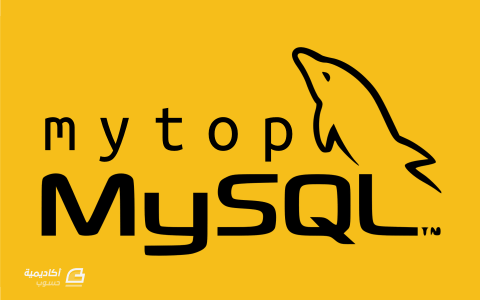البحث في الموقع
المحتوى عن 'centos'.
-
Alerta هو تطبيق ويب يُستخدم لتعزيز وإزالة التنبيهات المتكررة من مختلف أنظمة المراقبة ومشاهدة ذلك كله على شاشة واحدة. يمكن أن تدمج Alerta مع العديد من أدوات المراقبة المعروفة مثل Nagios, Zabbix, Sensu, InfluxData Kapacitor وغيرها الكثير. في هذا الدرس سوف نقوم بتثبيت Alerta وإعداده لعرض الإشعارات من Nagios، نظام المراقبة المفتوح المصدر الأكثر شعبية. المتطلبات الأساسية لمتابعة هذا الدرس، سوف تحتاج إلى: خادومين CentOS 7 تم إعدادهما باتباع هذا الدليل الضبط المبدئي لخادوم CentOS 7 ، مع مستخدم sudo غير جذر وجدار الحماية. على الخادوم CentOS الأول، حيث ستشغل Nagios، قم بتثبيت المكونات التالية: Apache و MySQL و PHP, ، باتباع هذا الدليل: كيف تثبت حزم MySQL ،Apache ،Linux :LAMP و PHP Nagios 4، مع متطلباته باتباع هذا الدليل: كيف تستخدم Nagios 4 لمراقبة خواديم Ubuntu 14.04 على الخادوم CentOS الثاني حيث سنقوم بتثبيت Alerta في هذه المقالة ، قم بتثبيت Nginx و MongoDB و Alerta. الخطوة 1 – تثبيت وحدة وسيط الأحداث Nagios-to-Alerta يمكنك توسيع وظائف Nagios مع وحدات وسائط الأحداث الخاصة بــ (Nagios (Nagios Event Broker (NEB). NEB هي آلية دمج أحداث (Event) الخاصة بـ Nagios، ووحدات NEB هي المكتبات المشتركة التي تمكنك من دمج خدمات أخرى مع Nagios. في هذه الخطوة سنقوم بتثبيت بوابة Nagios-to-Alerta ، وهي وحدة NEB التي سوف ترسل إشعارات إلى Alerta. سجل الدخول إلى خادوم Nagios بمستخدم غير جذر: ssh sammy@your_nagios_server_ip بوابة Nagios-to-Alerta لا تحتوي على حزم جاهزة مسبقًا في نظام التشغيل، لذلك سيكون عليك بناؤها من المصدر. للقيام بذلك ستحتاج إلى تثبيت بعض أدوات التطوير والملفات. ستحتاج أيضًا إلى تثبيت Git حتى تتمكن من جلب شفرة المصدر من GitHub. sudo yum install -y git curl gcc make libcurl-devel استخدم Git الآن لاستنساخ الملفات المصدرية من مستودع GitHub للمشروع: git clone https://github.com/alerta/nagios-alerta.git ثم اذهب إلى مجلد nagios-alerts الجديد: cd nagios-alerta ثم جمّع وحدة nagios-alerta باستخدام الأمر make : make nagios4 سترى المخرجات التالية: cd ./src && make nagios4 make[1]: Entering directory `/root/nagios-alerta/src' gcc -fPIC -g -O2 -DHAVE_CONFIG_H -I../include -I../include/nagios4 -lcurl -o alerta-neb.o alerta-neb.c -shared -lcurl make[1]: Leaving directory `/root/nagios-alerta/src' إذا كنت ترى شيئا مختلفا فتأكد من تثبيت كافة المتطلبات الأساسية. الآن.. قم بالبدء في عملية التثبيت: sudo make install سترى هذه المخرجات، وهي تشير إلى أن الوحدة تم تثبيتها في /usr/lib/nagios : cd ./src && make nagios4 make[1]: Entering directory `/root/nagios-alerta/src' gcc -fPIC -g -O2 -DHAVE_CONFIG_H -I../include -I../include/nagios4 -lcurl -o alerta-neb.o alerta-neb.c -shared -lcurl make[1]: Leaving directory `/root/nagios-alerta/src' بعد تثبيت الوحدة يمكننا إعداد Nagios لاستخدام هذه الوحدة. الخطوة 2 – إعداد الوحدة Nagios-to-Alerta لنقم بإعداد Nagios لإرسال رسائل الإشعار إلى Alerta. أولًا، مكّن وحدة الوسيط Alerta المثبتة حديثًا في ملف الإعدادات الرئيسي لــ Nagios. افتح ملف إعدادات Nagios في المحرر: sudo vi /usr/local/nagios/etc/nagios.cfg ثم ابحث عن الجزء الذي يحتوي على توجيهات broker_module : .. # EVENT BROKER MODULE(S) # This directive is used to specify an event broker module that should # by loaded by Nagios at startup. Use multiple directives if you want # to load more than one module. Arguments that should be passed to # the module at startup are separated from the module path by a space. # [...] #broker_module=/somewhere/module1.o #broker_module=/somewhere/module2.o arg1 arg2=3 debug=0 ... لإعداد الوحدة Alerta تحتاج إلى اثنين من المدخلات الإلزامية: URL: العنوان الذي يتم استخدامه للتواصل مع Alerta API. key: مفتاح API ، لقد قمت بإنشائه في الخطوة 4 من البرنامج التعليمي السابق. ستحتاج إليه في المصادقة مع Alerta وإرسال الأحداث. أضف هذا السطر إلى الملف لإعداد دمج Alerta: ... broker_module=/usr/lib/nagios/alerta-neb.o http://your_alerta_server_ip/api key=ALERTA_API_KEY ... هناك بعض المخلات الاختيارية الإضافية التي يمكنك تعيينها أيضا: env: يحدد هذا اسم البيئة. اسم البيئة الافتراضي هو Production. hard_only : تجاوز النتائج في الحالة الصعبة فقط. يمكنك العثور على مزيد من المعلومات حول أنواع حالات Nagios في وثائق Nagios . عين هذا إلى 1 لتمكين هذا الوضع. debug: تمكين وضع معالجة وتصحيح الأخطاء. عيّن هذا إلى 1 لتمكين هذا الوضع. لتحديد كل هذه الخيارات استخدم هذا السطر بدلًا من السابق: ... broker_module=/usr/lib/nagios/alerta-neb.o http://your_alerta_server_ip/api key=ALERTA_API_KEY env=Production hard_only=1 debug=1 ... احفظ الملف وأغلق المحرر. من أجل تعيين التنبيهات حسب البيئة واسم الخدمة ستحتاج إلى إعداد أسماء البيئة والخدمات باستخدام: Nagios Custom Object Variables للقيام بذلك استخدم المتغيرات _Environment و _Service في الإعداد الخاص بك. دعنا نهيئ ذلك الآن. افتح ملف إعدادات كائنات Nagios الافتراضي، ستجده في الدليل /usr/local/nagios/etc/objects/ : sudo vi /usr/local/nagios/etc/objects/localhost.cfg سوف نجعل جميع التنبيهات في هذا المضيف من نوع تنبيهات “Production”، وسنسمي الخدمة الافتراضية بـ “Nagios” . ابحث عن تعريف المضيف التالي: ... define host{ use linux-server ; Name of host template to use ; This host definition will inherit all variables that are defined ; in (or inherited by) the linux-server host template definition. host_name localhost alias localhost address 127.0.0.1 } ... أضف القيم _Environment و _Service إلى الإعدادات: ... host_name localhost alias localhost address 127.0.0.1 _Environment Production _Service Nagios } ... الآن ضع علامة ” System ” على جميع الأحداث المرتبطة بانعدام المساحة أو قلتها في مساحة التخزين المخصصة للنظام. حدد موقع هذا الجزء من الملف الذي يحدد كيفية التحقق من المساحة الفارغة: ... define service{ use local-service ; Name of service template to use host_name localhost service_description Root Partition check_command check_local_disk!20%!10%!/ } ... قم بتعديله لربطه بخدمة System: ... define service{ use local-service ; Name of service template to use host_name localhost service_description Root Partition check_command check_local_disk!20%!10%!/ _Service System } ... احفظ الملف ثم أغلق المحرر. أعد تشغيل Nagios لتطبيق هذه الإعدادات الجديدة: sudo systemctl restart nagios.service تأكد من تشغيل الخدمة عن طريق التحقق من حالتها: systemctl status nagios.service سترى المخرج التالي: ... Jul 01 08:44:31 nagios nagios[8914]: [alerta] Initialising Nagios-Alerta Gateway module, v3.4.1 Jul 01 08:44:31 nagios nagios[8914]: [alerta] debug is off Jul 01 08:44:31 nagios nagios[8914]: [alerta] states=Hard/Soft Jul 01 08:44:31 nagios nagios[8914]: [alerta] Forward service checks, host checks and downtime to http://your_alerta_server_ip/api Jul 01 08:44:31 nagios nagios[8914]: Event broker module '/usr/lib/nagios/alerta-neb.o' initialized successfully. Jul 01 08:44:31 nagios nagios[8914]: Successfully launched command file worker with pid 8920 الآن Nagios سوف يرسل إشعارًا في أقرب وقت عن أيّ نظام أو خدمة وقع فيه مشكل. لنقم بإنشاء حدث اختبار. الخطوة 3 - توليد إشعار اختبار للتحقق من دمج Nagios-Alerta لنقم بتوليد إشعار لاختبار أن كل شيء متصل. افتراضيًا Nagios يحتفظ بمقدار مساحة القرص الحرة على الخادوم الخاص بك. سننشئ ملفًا مؤقتًا كبيرًا بما يكفي لتشغيل تنبيه استخدام نظام الملفات في Nagios. أولًا، حدد مقدار المساحة الحرة لديك على خادوم Nagios. يمكنك استخدام الأمر df لمعرفة ذلك: df –h ستشاهد الناتج مثل ما يلي: Filesystem Size Used Avail Use% Mounted on /dev/vda1 20G 3.1G 16G 17% / انظر إلى مقدار المساحة الحرة المتاحة. في هذه الحالة المساحة الحرة هي 16GB. قد تختلف المساحة الحرة لديك. استخدم الأمر fallocate لإنشاء ملف يستهلك أكثر من 80٪ من مساحة القرص المتوفرة والتي يجب أن تكون كافية لتحريك التنبيه: fallocate -l 14G /tmp/temp.img في غضون بضع دقائق سوف يقوم Nagios بتشغيل تنبيه حول مقدار المساحة الحرة على القرص وسوف يرسل إشعارًا إلى Alerta. سترى هذا الإشعار الجديد في لوحة التحكم الخاصة بــ Alerta: الآن بعد أن عرفت أن التنبيهات تعمل، احذف الملف المؤقت الذي قمت بإنشائه حتى تتمكن من استعادة مساحة القرص: rm -f /tmp/temp.img بعد دقيقة واحدة سوف يقوم Nagios بإرسال رسالة الاسترداد. سوف يختفي الإشعار من لوحة التحكم الرئيسية لــ Alerta، ولكن يمكنك عرض جميع الأحداث المغلقة عن طريق اختيار Closed. يمكنك النقر على صف الحدث لعرض مزيد من التفاصيل. الخلاصة في هذا المقال قمت بإعداد Nagios لإرسال إشعارات إلى خادوم آخر يقوم بتشغيل Alerta. Alerta يعطيك مكانًا مناسبًا لتتبع التنبيهات من العديد من الأنظمة. على سبيل المثال، إذا كانت بعض أجزاء البنية الأساسية تستخدم Nagios وأخرى تستخدم Zabbix فيمكنك دمج الإشعارات من كلا النظامين في لوحة واحدة. ترجمة -وبتصرّف- للمقال How To Monitor Nagios Alerts with Alerta on CentOS 7 لصاحبه Vadym Kalsin
-
تتبنّى لغة البرمجة Go مفتوحة المصدر التي تطوّرها شركة Google، والتي يُشار إليها أحيانا بـ Golang، تتبنّى مقاربة تقليلية Minimalist في تطوير البرمجيّات تسمح بكتابة برامج سهلة، موثوقة وفعّالة. يساعدك هذا الدرس في تثبيت الإصدار 1.8 من Go (الإصدار المستقرّ الأحدث حتى الساعة) على خادوم Centos 7، وتصريف Compiling برنامج “Hello, World!” بسيط. المتطلّبات يُستحسن أولا التأكد من وجود مستخدم إداري غير المستخدم الجذر على الخادوم. تمكنك معرفة كيفية ضبط مستخدم بهذه المواصفات بقراءة هذا الدرس لتعرف كيف تنشئ مستخدما بصلاحيات sudo على Centos. الخطوة الأولى: تثبيت Go نذهب إلى الموقع الرسمي للحصول على آخر إصدار من Go. تأكّد من تنزيل حزمة لينكس الموافقة لمعمارية 64 بت. نبدأ بالانتقال إلى مجلّد تمكننا الكتابة فيه: cd /tmp نستخدم الأمر curl ونمرّر له رابط حزمة Go الذي تحصّلنا عليه من الموقع الرسمي للغة: curl -LO https://storage.googleapis.com/golang/go1.8.3.linux-amd64.tar.gz على الرغم من أننا متأكدون من المصدر الذي نزّلنا منه الملف، إلا أنه من الجيّد التحقّق من سلامة الملفات وموثوقيّتها عند تنزيلها من الإنترنت. يوفّر موقع Go قيمة التجزئة Hash لكلّ ملف مضغوط على صفحة التنزيلات. ننفّذ الأمر التالي لحساب قيمة التجزئة الخاصّة بالملفّ الذي نزّلناه: shasum -a 256 go1.8*.tar.gz تشبه نتيجة الأمر التالي: 1862f4c3d3907e59b04a757cfda0ea7aa9ef39274af99a784f5be843c80c6772 go1.8.3.linux-amd64.tar.gz قارن قيمة التجزئة التي تحصّلت عليها مع تجزئة الملف الموجودة على صفحة تنزيلات Go. توجد قيمة تجزئة لكلّ ملف على صفحة التنزيلات، لذا تأكد من التجزئة الصحيحة. ننتقل بعد تنزيل Go والتأكد من سلامة البيانات إلى تثبيت بيئة تصريف اللغة. الخطوة الثانية: تثبيت Go يتمثّل تثبيت Go في استخراج محتويات الملفّ المضغوط وحفظها في المجلّد usr/local/. يحفظ الأمر tar محتويات الملّف بعد استخراجها على المسار المُمرَّر بعد الخيار C-. يُستخدَم الخيار x- لفك ضغط الملف، v- لإظهار مُخرجات تفصيلية لعمل الأمر ويُحدّد z- الخوارزميّة المستخدمة لضغط الملف (gzip)؛ أما الخيار f- فيحدّد الملف المضغوط الذي نستخرج محتوياته: sudo tar -C /usr/local -xvzf go1.8.3.linux-amd64.tar.gz ملحوظة: تنصح Google بوضع مجلّد Go على المسار usr/local/. لا يمنع وضع المجلّد على مسار آخر إمكانية استخدام اللغة، إلا أن المسار المُخصَّص يجب أن يُعرَّف ضمن متغيّر البيئة GOROOT. تشرح الخطوة المواليّة ضبط المسارات. سننشئ في ما يلي مجلّد عمل جديدا لـGo داخل المجلّد الشخصي للمستخدم، وننشئ فيه ثلاثة مجلدات فرعية src،bin وpkg. سيحوي المجلّد الفرعي bin البرامج التنفيذية الناتجة عن تصريف ملفات الشفرة البرمجية الموجودة في المجلّد src. لن نستخدم في هذا الدرس المجلّد pkg إلا أنه مفيد في المشاريع المتقدّمة إذ يخزّن الحزم وهي مجموعة من الشفرات البرمجية التي يمكن تشاركها بين البرامج. سنسمّي مجلّد العمل projects، إلا أن بإمكانك تسميته بالاسم الذي تريد. يؤدّي استخدام الخيار p- مع الأمر mkdir إلى إنشاء المجلّدات وفق الهرميّة الموجودة في المسار المُمرَّر للأمر. mkdir -p ~/projects/{bin,pkg,src} يصبح Go جاهزا للعمل باكتمال هذه الخطوة، إلا أن استخدامه يتطلّب ذكر مسار التثبيت كاملا في سطر الأوامر. يمكن أن نجعل الاستخدام أكثر سهولة بضبط بضعة مسارات، وهو ما سنفعله في الخطوة التالية. الخطوة الثالثة: ضبط مسارات Go سنحتاج لإدراج المسار الذي ثبّتنا عليها Go إلى متغيّر البيئة PATH$ حتى يمكننا تنفيذه بنفس طريقة تنفيذ أي أمر في الطرفية: ذكر اسم الأمر فقط، دون المسار الكامل. بما أن Go مثبَّت في مجلّد يستخدمه نظام التشغيل فسنضبُط Go ليكون متاحا لجميع المستخدمين. أنشئ سكريبت باسم path.sh على المسار etc/profile.d/ باستخدام محرّر النصوص vi: sudo vi /etc/profile.d/path.sh أضف السطر التالي إلى آخر الملف ثم احفظ الملف وأغلقه: export PATH=$PATH:/usr/local/go/bin تنبيه: عدّل المسار بما يُناسب إن كنت قد اخترت مكانا مختلفا لتثبيت Go. نعرّف أيضا قيمتيْ المتغيّريْن GOPATH وGOBINفي ملّف المستخدم bash_profile. للإشارة إلى مجلّد العمل الذي أنشأناه في الخطوة السابقة. يحدّد المتغيّر GOPATH مكان ملفات الشفرة البرمجية بينما يحدّد المتغيّر GOBIN المجلّد الذي يجب أن توضع فيه الملفات التنفيذية بعد تصريف الشفرات البرمجية. نفتح الملف bash_profile.: vi ~/.bash_profile نضيف السطريْن التاليّيْن إلى نهاية الملف: export GOBIN="$HOME/projects/bin" export GOPATH="$HOME/projects/src" تنبيه: إن كان Go مثبّتا على مسار غير المسار المنصوح به (usr/local/) فيجب أن تعرّف قيمة المتغيّر GOROOT في الملفّ bash_profile. إلى جانب المتغيّريْن GOBIN وGOPATH: export GOROOT="/path/to/go" export GOBIN="$HOME/projects/bin" export GOPATH="$HOME/projects/src" حيث path/to/go/ مسار تثبيت Go. ننفّذ الأمر source لاعتماد التغييرات على الملفات التي عدّلناها وإعادة تحميلها لجلسة الطرفية الحالية: source /etc/profile && source ~/.bash_profile يجب أن يكون كلّ شيء جاهزا الآن، وهو ما سنتأكّد منه في الخطوة التالية. الخطوة الرابعة: كتابة برنامج Go واختباره نهدف من هذه الخطوة إلى التأكد من أن بيئة Go جاهزة للعمل على جهازنا. نبدأ بإنشاء ملفّ جديد لنضع فيه أول شفرة برمجيّة نكتبها: vi ~/projects/src/hello.go تستخدم شفرة Go أدناه حزمة main، تستورد مكتبة fmt لدوالّ الإدخال والإخراج وتضبُط دالة جديدة لطباعة الجملة !Hello, World. package main import "fmt" func main() { fmt.Printf("Hello, World!\n") } احفظ الملف ثم أغلقه. ثم نصرّف الشفرة البرمجية بالأمر go install: go install $GOPATH/hello.go نحن الآن جاهزون لتشغيل البرنامج: $GOBIN/hello إن كان كل شيء على ما يُرام فستظهر رسالة Hello, World! بعد تشغيل البرنامج. نتأكد بتنفيذ برنامج Hello, World! السابق من أن بيئة Go مثبّتة وجاهزة للاستخدام. تستخدم برامج Go عادة مكتبات برمجية وحزما خارجية. راجع مقالات البرمجة بلغة Go للمزيد عن كيفية كتابة البرامج بهذه اللغة. ترجمة - بتصرّف - للمقال How To Install Go 1.7 on CentOS 7 لصاحبه Michael Lenardson.
-
بعد إعداد أقل قدر ممكن من الضبط للخادوم الجديد الضبط المبدئي لخادوم CentOS 7، هنالك بعض الخطوات الإضافية التي يُنصَح إجراؤها في أغلبية الحالات، وسنكمل ذلك في هذا الدرس بضبط بعض الأمور الاختيارية. المتطلبات المسبقة وأهداف هذا الدرس قبل أن تبدأ بهذا الدرس، عليك أن تتبع الخطوات المذكورة في درسنا السابق الضبط المبدئي لخادوم CentOS 7، من المهم أن تعد حسابات المستخدمين، وتمنحهم امتيازات الجذر باستخدام الأمر sudo، وتحاول تأمين خدمة SSH. يمكنك المتابعة مع هذا الدرس بعد إكمال الدرس السابق، الذي سنُركِّز فيه على ضبط بعض المكونات الاختيارية والمهمة؛ مثل ضبط الجدار الناري وملف التبديل (swap file) وضبط مزامنة الوقت والتاريخ عبر بروتوكول NTP. ضبط جدار ناري بسيط توفر الجدران النارية حمايةً أساسيةً للخواديم، وهذه التطبيقات مسؤولة عن منع الوصول إلى جميع المنافذ الشبكية على خادومك باستثناء المنافذ (أو الخدمات) التي سمحتَ لها. تأتي توزيعة CentOS مع جدارٍ ناريٍ باسم firewalld، وتستعمل أداةٌ باسم firewall-cmd لضبط سياسات الجدار الناري. سنتبع منهجية لسياسات الجدار الناري ألا وهي إغلاق جميع المنافذ إلا التي نملك سببًا وجيهًا لإبقائها مفتوحةً. لخدمة firewalld القدرة على إجراء تعديلات دون قطع الاتصالات الحالية، لذا يمكننا تشغيلها قبل أن نضيف الاستثناءات التي نريدها: sudo systemctl start firewalld لاحظ أنَّ الخدمة أصبحت تعمل الآن في الخلفية، ويمكننا استعمال الأداة firewall-cmd للحصول على معلوماتٍ عن سياسات الجدار الناري أو ضبطها. لدى برمجية firewalld مفهوم هو «المناطق» (zones) لتسمية مدى ثقتك بالأجهزة الأخرى الموجودة على شبكة ما، وهذه التسمية ستمنحنا القدرة على إسناد قواعد مختلفة بناءً على مدى «ثقتنا» بالشبكة. سنُعدِّل في درسنا هذا السياسات التابعة للمنطقة الافتراضية، وعندما نُعيد تحميل خدمة الجدار الناري، فستُطبَّق سياسات هذه المنطقة على جميع البطاقات الشبكية. يمكننا البدء بإضافة استثناءات للخدمات المسموح لها بإجراء اتصالات خارجية؛ وأهمها خدمة SSH، لأننا نريد أن نبقى قادرين على الاتصال البعيد إلى الخادوم. إذا لم تُعدِّل المنفذ الذي تستمع عليه خدمة SSH، فيمكنك السماح لاتصالات SSH بكتابة الأمر الآتي: sudo firewall-cmd --permanent --add-service=ssh أما إذا غيّرتَ منفذ SSH على خادومك، فعليك التصريح عن المنفذ الجديد يدويًا، وعليك أن تُحدِّد ما هو البروتوكول الذي تستعمله تلك الخدمة. نفِّذ الأمر الآتي إذا غيرتَ المنفذ الذي تستمع عليه خدمة SSH: sudo firewall-cmd --permanent --remove-service=ssh sudo firewall-cmd --permanent --add-port=4444/tcp هذا هو الحد الأدنى من الضبط لإبقاء الوصول إلى الخادوم البعيد ممكنًا، وإذا كنتَ تخطط لتشغيل خدمات أخرى على النظام، فعليك فتح منافذ لها في الجدار الناري. فلو كنتَ تشغِّل خادوم ويب تقليدي وأردت السماح للاتصالات المتعلقة به في الجدار الناري: sudo firewall-cmd --permanent --add-service=http إذا كنتَ تخطط لتشغيل خادوم ويب مع تشفير الاتصال عبر SSL/TLS، فعليك السماح لخدمة https أيضًا: sudo firewall-cmd --permanent --add-service=https وإذا احتجتَ إلى خدمة SMTP للبريد الإلكتروني، فنفِّذ الأمر: sudo firewall-cmd --permanent --add-service=smtp لرؤية الخدمات الأخرى التي يمكن السماح لها بتحديد اسمها، فنفِّذ: sudo firewall-cmd --get-services بعد أن تنتهي من ضبط الجدار الناري، يمكنك عرض قائمة بجميع الاستثناء الموجودة في سياسة الجدار الناري عبر الأمر الآتي: sudo firewall-cmd --permanent --list-all وعندما تكون جاهزًا لتطبيق هذه التعديلات، فأعد تحميل الجدار الناري: sudo firewall-cmd --reload وبعد أن تجرب وتتأكد من عمل كل الخدمات، فيجدر بك تفعيل الجدار الناري عند الإقلاع: sudo systemctl enable firewalld تذكر أنَّ عليك فتح منفذ في الجدار الناري عند تثبيت وضبط أيّة خدمات جديدة لاحقًا. ضبط المنطقة الزمنية ومزامنة الوقت والتاريخ الخطوة التالية هي تعديل المنطقة الزمنية وضبط مزامنة الوقت عبر بروتوكول NTP (اختصار للعبارة Network Time Protocol). أوّل خطوة هي التأكد من صحة المنطقة الزمنية المضبوطة في خادومك، والخطوة الثانية هي ضبط النظام ليزامن ساعته مع شبكة من خواديم NTP للحصول على الوقت والتاريخ بدقة، وهذا سيساعد في منع بعض المشاكل التي تحدث بسبب عدم تزامن الساعة. ضبط المنطقة الزمنية أوّل خطوة هي ضبط المنطقة الزمنية للخادوم، وهذه الخطوة سهلة جدًا ويمكن إجراؤها باستعمال الأمر timedatectl. علينا أولًا أن نعرض قائمة بالمناطق الزمنية المتوافرة بتنفيذ الأمر: sudo timedatectl list-timezones سيُنتِج الأمر السابق قائمةً بالمناطق الزمنية المتوافرة لخادومك، وعندما تجد المنطقة الزمنية الصحيحة فيمكنك ضبطها بتنفيذ الأمر: sudo timedatectl set-timezone region/timezone فمثلًا لو كان خادومك موجودًا في الساحل الشرقي للولايات المتحدة الأميركية، فيمكنك تنفيذ: sudo timedatectl set-timezone America/New_York يمكنك التأكد أنَّ نظامك قد حُدِّث ليستعمل المنطقة الزمنية التي ضبطتَها بالأمر: sudo timedatectl ضبط مزامنة الوقت عبر بروتوكول NTP علينا الآن ضبط المزامنة بعد أن ضبطنا المنطقة الزمنية، وهذا يسمح للحاسوب بمزامنة الوقت والتاريخ، مما يمنع حدوث بعض المشاكل التي يتسبب بها الاختلاف في الوقت بين الخواديم. سنستخدم خدمة باسم ntp لمزامنة الوقت، والتي يمكن تثبيتها من مستودعات CentOS: sudo yum install ntp ثم عليك بدء الخدمة لهذه الجلسة، ثم تفعيل تشغيل الخدمة عند الإقلاع: sudo systemctl start ntpd sudo systemctl enable ntpd سيُصحِّح خادومك ساعته تلقائيًا لتتوافق مع الخواديم العالمية. إنشاء ملف تبديل إضافة مساحة للتبديل (swap) إلى خادوم لينكس ستُمكِّن النظام من نقل المعلومات التي لا يتم الوصول إليها كثيرًا من ذاكرة الوصول العشوائي (RAM) إلى مكانٍ ما على القرص الصلب؛ وصحيحٌ أنَّ الوصول إلى البيانات المخزنة على القرص أبطأ بكثير بقارنة بالوصول إليها من ذاكرة الوصول العشوائي مباشرةً، لكن قد تستفيد من ذاكرة التبديل في حال نفدت المساحة المتاحة في ذاكرة RAM مما يمنع انهيار الخدمات التي يشغلها خادومك، يجدر بالذكر أنَّ استعمال مساحة التبديل مفيدٌ جدًا خصوصًا إذا كان خادومك يستضيف قواعد بيانات. لا توجد قواعد لتحديد المساحة التخزينية المثلى لذاكرة التبديل، لكنها عمومًا تساوي مقدار ذاكرة RAM في نظامك أو ضعفيها… احجز المساحة التي ترغب في استخدامها لذاكرة التبديل باستخدام الأداة fallocate، فلو أردنا إنشاء ملف للتبديل بمساحة 4 غيغابايت في مجلد /swapfile سنُنفِّذ الأمر: sudo fallocate -l 4G /swapfile علينا بعد إنشاء الملف أن نمنع المستخدمين أو العمليات في النظام من الوصول إلى تلك الذاكرة وقراءة محتوياتها: sudo chmod 600 /swapfile بعد ضبط الأذونات السليمة للملف، فيمكننا أن نطلب من النظام أن يُهّيئ الملف ليعمل كذاكرة تبديل بالأمر: sudo mkswap /swapfile ثم سنطلب من النظام استخدام ملف التبديل الذي أنشأناه آنفًا: sudo swapon /swapfile أصبح نظامنا يستعمل ملف التبديل لحين إعادة إقلاعه، لذا سنحتاج إلى تعديل نظام الملفات لكي يفعل النظام ذلك تلقائيًا عند الإقلاع، وذلك بإضافة سطر جديد إلى ملف /etc/fstab: sudo sh -c 'echo "/swapfile none swap sw 0 0" >> /etc/fstab' يجب أن يستعمل نظامك هذا الملف كذاكرة تبديل عند كل إقلاع. الخلاصة عند هذه المرحلة يجب أن تكون قد ضبطت خادومك ضبطًا أساسيًا، ومن المرجح أن تكون عندك فكرة لما ستفعله لاحقًا، أنصحك بالاطلاع على المقالات الموجودة في قسم DevOps في أكاديمية حسوب. ترجمة –وبتصرّف– للمقال Additional Recommended Steps for New CentOS 7 Serversلصاحبه Justin Ellingwood
-
تمهيد هنالك بعض خطوات الضبط التي عليك إجراؤها عندما تُنشِئ خادومك، إذ ستزيد من حمايته وسهولة استخدامه، وستوفر لك أساسًا تستطيع البناء عليه لإجراء عمليات أخرى. الخطوة الأولى: تسجيل الدخول بحساب الجذر لتسجيل الدخول إلى خادومك، فعليك معرفة عنوان IP العام الخاص به إضافةً إلى كلمة مرور المستخدم الجذر root؛ إذا لم تُسجِّل دخولك من قبل إلى خادومك. إذا لم تكن متصلًا بخادومك، فاستعمل الأمر الآتي الذي يُسجِّل دخولك بحساب الجذر root، لاحظ أنَّ عليك وضع عنوان IP العام لخادومك بدلًا من عبارة SERVER_IP_ADDRESS: ssh root@SERVER_IP_ADDRESS أكمل عملية تسجيل الدخول بقبولك للتحذير عن صحة وموثوقية الخادوم إن ظهر لك، ثم بتوفيرك لطريقة الاستيثاق المطلوبة لحساب الجذر (عبر كلمة مرور أو مفتاح خاص [private key]). إذا كانت هذه هي أوّل مرة تسجِّل فيها دخولك إلى الخادوم، فسيُطلَب منك تغيير كلمة مرور الجذر أيضًا. ما هو المستخدم الجذر؟ المستخدم الجذر root هو الحساب الإداري في بيئة لينكس والذي يملك صلاحيات وامتيازات واسعة جدًا؛ وبسبب امتلاك هذا الحساب لهذه الامتيازات، فمن غير المستحسن استعماله في الأحوال العادية، لأن القدرات التي يملكها حساب الجذر قادرة على إلحاق الضرر بنظامك، لو خطأً. الخطوة التالية هي إعداد حساب مستخدم له صلاحيات أقل من صلاحيات الجذر لاستعماله في إجراء المهام اليومية، ثم سنتعلم كيف نزيد من امتيازات هذا الحساب عندما نحتاج إليها. الخطوة الثانية: إنشاء حساب مستخدم جديد بعد أن نسجِّل الدخول بحساب الجذر root، فأصبحنا جاهزين لإضافة حساب مستخدم جديد الذي سنستعمله من الآن وصاعدًا لتسجيل الدخول إلى النظام. سنُنشِئ بواسطة الأمر الآتي مستخدمًا جديدًا باسم demo، لكن يمكنك استخدام أي اسم يحلو لك: adduser demo علينا بعد ذلك أن نسند كلمة مرور إلى المستخدم الجديد (تذكر أن تضع اسم المستخدم الذي اخترته بدلًا من demo): passwd demo ادخل كلمة مرور قوية، ثم كرِّر كتابتها للتأكيد. الخطوة الثالثة: الحصول على امتيازات الجذر أصبح لدينا الآن حساب مستخدم جديد يملك امتيازاتٍ عاديةً، لكننا سنحتاج في بعض الأحيان إلى إجراء عمليات إدارية. ولتنجب الحاجة إلى تسجيل الخروج من حساب المستخدم العادي ثم الدخول مجددًا بحساب الجذر، فسنحاول ضبط إمكانية الحصول على امتيازات الجذر من حساب المستخدم العادي، وهذا يسمح للمستخدم العادي بتشغيل الأوامر بصلاحيات إدارية بوضع الكلمة sudo قبل كل أمر ينفذه. لإضافة هذه الامتيازات إلى مستخدمنا الجديد، فعلينا إضافة المستخدم الجديد إلى مجموعة wheel؛ فالسلوك المبدئي لنظام CentOS 7 يسمح للمستخدمين الذين ينتمون إلى المجموعة wheel بالحصول على امتيازات الجذر باستعمال الأمر sudo. نفِّذ الأمر الآتي بعد تسجيل دخولك بحساب الجذر لإضافة المستخدم الجديد إلى مجموعة wheel (لا تنسَ أن تضع اسم المستخدم الذي أنشَأته بدلًا من demo): gpasswd -a demo wheel يمكن للمستخدم الآن أن ينفِّذ الأوامر بامتيازات الجذر؛ ولمزيدٍ من المعلومات عن هذا الموضوع، أنصحك بقراءة درس How To Edit the Sudoers File on Ubuntu and CentOS. الخطوة الرابعة: ضبط الاستيثاق عبر مفتاح عمومي (خطوة مستحسنة) الخطوة التالية في طريق زيادة حماية خادومك هي ضبط الاستيثاق عبر مفتاح عمومي (public key authentication) للمستخدم الجديد الذي أنشَأته؛ مما يزيد من حماية خادومك بطلب مفتاح SSH خاص لإتمام تسجيل الدخول. توليد زوج من المفاتيح إذا لم يكن لديك زوجٌ من مفاتيح SSH، والتي تتألف من مفتاح عمومي ومفتاح خاص، فعليك توليدها؛ أما إذا كان زوج المفاتيح متوافرًا عندك فاذهب إلى خطوة «نسخ المفتاح العمومي» مباشرةً. نفِّذ الأمر الآتي في طرفية الجهاز المحلي لتوليد زوج جديد من المفاتيح: ssh-keygen ولنفترض جدلًا أنَّ اسم المستخدم المحلي هو localuser، فستشاهد ناتجًا شبيهًا بالناتج الآتي: Generating public/private rsa key pair. Enter file in which to save the key (/Users/localuser/.ssh/id_rsa): اضغط على زر Enter لقبول اسم الملف ومساره، أو أدخِل اسمًا جديدًا له. سيُطلَب منك الآن إدخال عبارة مرور (passphrase) لتأمين المفتاح، يمكنك أن تدخِل ما تشاء في هذا الحقل أو أن تتركه فارغًا. ملاحظة: إذا تركتَ حقل عبارة المرور فارغًا فستتمكن من استخدام المفتاح الخاص للاستيثاق دون الحاجة إلى إدخال عبارة المرور؛ أما إذا أدخلت عبارة المرور، فعليك توفير المفتاح الخاص إضافةً إلى عبارة المرور عند تسجيل الدخول. وصحيحٌ أنَّ إنشاء مفاتيح محمية بعبارة مرور أكثر أمانًا، لكن هنالك مواطن استخدام لكلا الطريقتين اللتين تصنفان أنهما أكثر أمانًا من الاستيثاق التقليدي عبر كلمات المرور (passwords). سيولّد مفتاح خاص باسم id_rsa ومفتاح عام باسم id_rsa.pub في مجلد .ssh الموجود في مجلد المنزل التابع للمستخدم المحلي localuser؛ تذكر أنَّ المفتاح الخاص يجب ألّا يُشارك مع أي شخص لا يحق له الوصول إلى خواديمك. نسخ المفتاح العمومي بعد توليد زوج مفاتيح SSH، عليك نسخ المفتاح العمومي إلى خادومك الجديد، وسنشرح طريقتين سهلتين لفعل ذلك. الطريقة الأولى: استخدام سكربت ssh-copy-id إذا كان السكربت ssh-copy-id مثبتًا على جهازك المحلي، فيمكنك استخدامه لتثبيت المفتاح العمومي لأي مستخدم تملك معلومات الوصول الخاصة به. شغِّل سكربت ssh-copy-id بتحديد اسم المستخدم وعنوان IP للخادوم الذي تريد تثبيت المفتاح عليه، كما في الأمر الآتي: ssh-copy-id demo@SERVER_IP_ADDRESS بعد كتابة كلمة المرور عند طلبها، فيجب أن يُضاف المفتاح العمومي الخاص بك إلى ملف .ssh/authorized_keys في الخادوم البعيد؛ ويمكن الآن استخدام المفتاح الخاص لتسجيل الدخول إليه. الطريقة الثانية: تثبيت المفتاح يدويًا بفرض أنَّك ولدت زوجًا من مفاتيح SSH باستعمال الخطوة السابقة، يمكنك تنفيذ الأمر الآتي في طرفية جهازك المحلي لطباعة محتويات المفتاح العمومي (id_rsa.pub): cat ~/.ssh/id_rsa.pub يجب أن تظهر أمامك محتويات المفتاح العمومي، والذي سيبدو كما يلي: ssh-rsa AAAAB3NzaC1yc2EAAAADAQABAAABAQDBGTO0tsVejssuaYR5R3Y/i73SppJAhme1dH7W2c47d4gOqB4izP0+fRLfvbz/tnXFz4iOP/H6eCV05hqUhF+KYRxt9Y8tVMrpDZR2l75o6+xSbUOMu6xN+uVF0T9XzKcxmzTmnV7Na5up3QM3DoSRYX/EP3utr2+zAqpJIfKPLdA74w7g56oYWI9blpnpzxkEd3edVJOivUkpZ4JoenWManvIaSdMTJXMy3MtlQhva+j9CgguyVbUkdzK9KKEuah+pFZvaugtebsU+bllPTB0nlXGIJk98Ie9ZtxuY3nCKneB+KjKiXrAvXUPCI9mWkYS/1rggpFmu3HbXBnWSUdf localuser@machine.local حدِّد المفتاح العمومي وانسخه إلى الحافظة. يجب أن نضيف المفتاح العمومي إلى ملفٍ خاص في مجلد المنزل للمستخدم الذي أنشأناه على الخادوم البعيد، وذلك لتمكين الاستيثاق عبره في SSH. نُفِّذ الأمر الآتي بعد تسجيلك بحساب الجذر root إلى الخادوم للتبديل إلى حساب المستخدم الجديد الذي أنشأتَه (تذكر أن تضع الاسم الذي اخترتَه بدلًا من demo): su - demo ستنتقل الآن إلى مجلد المنزل الخاص بالمستخدم الجديد. أنشِئ مجلدًا جديدًا باسم .ssh وامنع بقية المستخدمين من الوصول إليه، وذلك بتنفيذ الأمرين الآتيين: mkdir .ssh chmod 700 .ssh أنشِئ ملفًا جديدًا في مجلد .ssh باسم authorized_keys باستعمال محررك النصي المفضل، سنستخدم هنا محرر vi لتعديل الملف : vi .ssh/authorized_keys بدِّل إلى نمط الإدخال بالضغط على i ثم ألصق المفتاح العمومي (الذي يجب أن يكون موجودًا في الحافظة)، ثم اضغط على زر ESC للخروج من نمط الإدخال. أدخِل :x ثم اضغط على Enter لحفظ الملف والخروج من المحرر النصي. ثم امنع الوصول إلى ملف authorized_keys لجميع المستخدمين ما عدا المستخدم المالك باستعمال هذا الأمر: chmod 600 .ssh/authorized_keys ثم نفِّذ هذا الأمر مرةً واحدةً للعودة إلى حساب المستخدم الجذر: exit يمكنك الآن تسجيل الدخول بحساب المستخدم الجديد عبر SSH باستعمال المفتاح الخاص للاستيثاق. لمزيدٍ من المعلومات حول طريقة عمل الاستيثاق عبر المفاتيح، فأنصحك بقراءة مقالة العمل مع خواديم SSH: العملاء والمفاتيح. الخطوة الخامسة: ضبط خدمة SSH بعد تهيئتنا لحساب المستخدم الجديد، فيمكننا الآن تأمين الخادوم قليلًا بتعديل ضبط خدمة SSH (وهي الخدمة التي تسمح لنا بتسجيل الدخول عن بعد) لمنع الوصول عبر SSH إلى حساب الجذر root. ابدأ بفتح ملف الضبط بمحررك النصي المفضل باستعمال حساب الجذر root: vi /etc/ssh/sshd_config يمكننا هنا تعطيل تسجيل الدخول بحساب الجذر إلى SSH، وهذا أكثر أمانًا، وتذكر أننا نستطيع الوصول إلى خادومنا عبر حساب المستخدم العادي ثم الحصول على امتيازات الجذر عند اللزوم. لتعطيل تسجيل الدخول لحساب الجذر عن بعد، عليك العثور على سطرٍ شبيهٍ بالسطر الآتي: #PermitRootLogin yes تلميح: للبحث عن السطر السابق في محرر vi، يمكنك أن تكتب /PermitRoot ثم تضغط على Enter، مما سيحرك المؤشر إلى الحرف P في السطر السابق. احذف رمز التعليق من السطر السابق بحذف محرف # (اضغط على Shift-x). ثم انقل المؤشر إلى الكلمة yes بالضغط على c. استبدل كلمة yes بالضغط على cw ثم اكتب الكلمة no ثم اضغط على زر Escape بعد أن تنتهي من التعديلات؛ ويجب أن يصبح السطر كما يلي: PermitRootLogin no أدخِل :x ثم Enter لحفظ الملف والخروج من المحرر النصي. إعادة تحميل خدمة SSH بعد أن أجرينا تعديلاتنا، سنحتاج إلى إعادة تشغيل خدمة SSH لكي تستعمل الضبط المُعدَّل. اكتب السطر الآتي لإعادة تحميل SSH: systemctl reload sshd قبل أن نُسجِّل خروجنا من الخادوم، علينا أن نختبر الضبط الجديد، فلا نريد أن نقطع الاتصال قبل أن نتأكد من إمكانية إنشاء اتصالات جديدة بنجاح. افتح نافذة طرفية جديدة لإنشاء اتصال جديد إلى الخادوم، لكن هذه المرة سنستخدم حساب المستخدم الجديد للاتصال بدلًا من حساب الجذر. سنستخدم الأمر الآتي للاتصال إلى الخادوم، تذكر أن تضع المعلومات الخاصة بمستخدمك بما يناسب الأمر الآتي: ssh demo@SERVER_IP_ADDRESS ملاحظة: إذا كنتَ تستخدم برمجية PuTTY للاتصال إلى خواديمك، فاحرص على تحديث رقم المنفذ ليُطابِق إعدادات النظام الحالي. تذكر أنَّ تضع الأمر sudo قبل الأوامر التي تريد تنفيذها بامتيازات الجذر كما يلي: sudo command_to_run إذا جرى كل شيءٍ على ما يرام، فاخرج من كلا الجلستين بكتابة: exit ما هي الخطوات القادمة؟ أنشأنا في هذا الدرس أساسًا صلبًا لخادومك، ويمكنك الآن تثبيت أي برمجيات تحتاج لها عليه. لمزيدٍ من المعلومات حول الخواديم عمومًا، فتصفح قسم DevOps في أكاديمية حسوب ترجمة –وبتصرف– للمقال Initial Server Setup with CentOS 7 لصاحبه Mitchell Anicas
-
تستخدم بعض توزيعات لينكس، خصوصا تلك المعتمدة على Fedora مثل CentOS وRed Hat Enterprise Linux، حزم RPM لتثبيت البرامج وإدارتها. ملف rpm. هو عبارة عن تجميع لبرامج ومكتبات تحتاجها هذه البرامج في حزمة تُستخدَم أداة باسم rpm لتثبيتها. الأداة rpm هي أداة مفتوحة المصدر تحتفظ ببيانات الحزم المثبّتة على النظام في المجلّد var/lib/rpm/. من المهم الانتباه إلى أن أداة rpm لا تستطيع التعامل مع البرامج التي ثُبِّتت انطلاقا من المصدر Source. يحتوي ملفّ rpm. على معلومات من قبيل ماهية الحزمة، من أين تأتي، الاعتماديات التي تحتاجها للعمل، الإصدار… إلخ. توجد خمسة أوضاع أساسية لأداة rpm: التثبيت i-: يُستخدَم لتثبيت حزم RPM. الحذف e-: يُستخدَم لحذف حزمة وإلغاء تثبيتها. الترقية U-: يُحدّث حزمة مثبّتة (تثبيت إصدار جديد من الحزمة). التحقق V-: يُستخدَم للتحقّق من حزمة RPM. الاستعلام q-: يُستخدَم للاستعلام عن حزم RPM. حزم RPM هي حزم قائمة بذاتها؛ تمكن الاستفادة من المواقع التالية للحصول على حزم RPM الخاصّة ببرنامج تريده: redhat.com rpmfind.net. rpm.pbone.net rpmseek.com يقدّم هذا المقال أمثلة لأوامر RPM من أجل المساعدة في تثبيت البرامج، تحديثها أو حذفها على توزيعة تستخدم RPM للتحزيم. ملحوظة: يجب أن تكون لديك صلاحيات الجذر حتى تستطيع إدارة الحزم. التحقق من توقيع حزمة يجب أولا التحقّق من مصدر الحزمة وموثوقيتها قبل تثبيتها. يُستخدم الخيار checksig-- مع الأمر rpm لهذا الغرض. لكي نستطيع التحقق من حزمة فإنه يجب أولا استيراد المفاتيح العمومية Public keys الخاصّة بالنظام الذي نعمل عليه (Fedora، CentOS، RHEL أو غيرها). بالنسبة لتوزيعة Red Hat Enterprise Linux فالأمر على النحو التالي: rpm --import /etc/pki/rpm-gpg/RPM-GPG-KEY-redhat-* نطلب في الأمر التالي التحقق من الحزمة pidgin-1.5.1-6.el3.x86_64.rpm: [root@academy1 ~]# rpm --checksig pidgin-1.5.1-6.el3.x86_64.rpm pidgin-1.5.1-6.el3.x86_64.rpm: (sha1) dsa sha1 md5 gpg OK لاحظ أن نتيجة التحقق هي OK. تثبيت حزمة يطلُب الأمر التالي تثبيت الحزمة pidgin-1.5.1-6.el3.x86_64.rpm التي تحققنا من موثوقيتها أعلاه: [root@academy1 ~]# rpm -ivh pidgin-1.5.1-6.el3.x86_64.rpm Preparing... ########################################### [100%] 1:pidgin ########################################### [100%] تظهر في الأمر أعلاه الخيارات التالية: i-: وضع التثبيت، v-: طلب إظهار رسائل بتقدم عملية التثبيت، h-: طلب إظهار علامات # للدلالة على التقدم الحاصل في تنفيذ خطوات التثبيت. الخياران الأخيران v- وh- ليسا ضروريين. التحقق من اعتماديات حزمة قبل تثبيتها تتيح أداة rpm التحقق من اعتماديات حزمة قبل تثبيتها، مثلا للتحقق من اعتماديات الحزمة pidgin-2.11.0-1.fc24.x86_64.rpm: [root@academy1 ~]# rpm -qpR pidgin-1.5.1-6.el3.x86_64.rpm /bin/sh /bin/sh glib2 >= 2.2 htmlview libICE.so.6()(64bit) libSM.so.6()(64bit) libX11.so.6()(64bit) libXext.so.6()(64bit) libao.so.2()(64bit) libatk-1.0.so.0()(64bit) libaudiofile.so.0()(64bit) (...) يشير الخيار q- إلى أننا في وضع الاستعلام عن الحزمة. يطلب الخيار p- معلومات عن حزمة غير مثبّتة ويسرُد الخيار R- اعتماديّات الحزمة. تثبيت حزمة بغض النظر عن اعتمادياته لا يقبل rpm في الحالة العادية تثبيت حزمة إلا إذا كانت جميع اعتمادياتها مثبتة؛ إلا أنه يمكن إجباره على ذلك باستخدام الخيار nodeps--: [root@academy1 ~]# rpm -ivh --nodeps pidgin-1.5.1-6.el3.x86_64.rpm Preparing... ################################# [100%] Updating / installing... 1:pidgin-1.5.1-6.el3 ################################# [100%] يُثبّت الأمر أعلاه الحزمة بتجاهل الأخطاء المتعلقة باعتماديّاتها؛ إلا أن البرنامج لن يعمل إلا بعد تثبيت الاعتماديات المطلوبة. التحقق من أن حزمة مثبّتة استخدم وضع الاستعلام q- للتأكد من أن حزمة مّا مثبتة على النظام: [root@academy1 ~]# rpm -q BitTorrent package BitTorrent is not installed [root@academy1 ~]# rpm -q pidgin pidgin-1.5.1-6.el3.x86_64.rpm سرد قائمة بجميع ملفات حزمة مثبتة أضف خيار السرد l- إلى وضع الاستعلام q- للحصول على قائمة بملفات حزمة مثبتة على النظام: [root@academy1 ~]# rpm -ql pidgin /etc/gconf/schemas/purple.schemas /usr/bin/gaim /usr/bin/pidgin /usr/lib64/pidgin /usr/lib64/pidgin/convcolors.so /usr/lib64/pidgin/extplacement.so /usr/lib64/pidgin/gestures.so /usr/lib64/pidgin/gtkbuddynote.so (...) سرد الحزم المُثبتة يسرُد الخيار a- عند استخدامه في وضع الاستعلام قائمة بأسماء جميع الحزم المثبتة: [root@academy1 ~]# rpm -qa libsss_nss_idmap-1.13.0-40.el7_2.9.x86_64 pygobject3-base-3.14.0-3.el7.x86_64 libfprint-0.5.0-3.el7.x86_64 man-pages-3.53-5.el7.noarch redhat-release-server-7.2-9.el7.x86_64 rsyslog-7.4.7-12.el7.x86_64 libsane-hpaio-3.13.7-6.el7_2.1.x86_64 (...) يمكن ترتيب القائمة لتظهر الحزم المثبتة مؤخرا في الأعلى باستخدام الخيار last--: [root@academy1 ~]# rpm -qa --last pidgin-1.5.1-6.el3.x86_64.rpm Sun 04 Sep 2016 09:47:32 PM GMT glibc-devel-2.17-106.el7_2.8.x86_64 Tue 02 Aug 2016 11:42:29 PM GMT nss-pam-ldapd-0.8.13-8.el7.x86_64 Tue 02 Aug 2016 11:42:23 PM GMT nscd-2.17-106.el7_2.8.x86_64 Tue 02 Aug 2016 11:42:17 PM GMT glibc-headers-2.17-106.el7_2.8.x86_64 Tue 02 Aug 2016 11:42:14 PM GMT glibc-common-2.17-106.el7_2.8.x86_64 Tue 02 Aug 2016 11:42:01 PM GMT (...) تحديث حزمة يُستخدَم وضع الترقية U- لتحديث إصدار حزمة مثبتة. يحتفظ أمر rpm عند تحديث حزمة بنسخة احتياطية من الإصدار المثبت للعودة إليها في حال لم تعمل الحزمة حسب المطلوب بعد تحديثها: [root@academy1 ~]# rpm -Uvh pidgin-1.5.1-6.el3.x86_64.rpm Preparing... ########################################### [100%] 1:pidgin ########################################### [100%] حذف حزمة استخدم الخيار e- مع الأمر rpm لحذف حزمة بذكر اسمها. مثلا؛ لحذف حزمة pidgin السابقة: [root@academy1 ~]# rpm -e pidgin تمكن أيضا إضافة الخيار v إلى الأمر لعرض رسائل بما يحدُث: [root@academy1 ~]# rpm -ev pidgin Preparing packages... pidgin-1.5.1-6.el3.x86_64.rpm كما يمكن الإبقاء على اعتماديات الحزمة باستخدام الخيار nodeps-- مع أمر الحذف وهو ما ينتج عنه حذف الحزمة فقط دون اعتمادياتها: [root@academy1 ~]# rpm -ev --nodeps pidgin انتبه إلى أن حذف حزمة من النظام يمكن أن يؤدي إلى عدم استقراره؛ لذا تأكد من حاجتك فعلا لحذف الحزمة. معرفة الحزمة التي ينتمي إليها ملف استخدم الخيار f- في وضع الاستعلام لمعرفة الحزمة التي ينتمي إليها ملف. مثلا؛ تخبرنا نتيجة الأمر التالي أن الملف usr/bin/htpasswd/ ينتمي للحزمة httpd-tools-2.4.6-40.el7_2.4.x86_64. [root@academy1 ~]# rpm -qf /usr/bin/htpasswd httpd-tools-2.4.6-40.el7_2.4.x86_64 الحصول على معلومات عن حزمة يعرض الخيار i- عند استخدامه في وضع الاستعلام معلومات عن حزمة مثبتة؛ مثلا بالنسبة لحزمة vsftpd: [root@academy1 ~]# rpm -qi vsftpd Name : vsftpd Version : 3.0.2 Release : 11.el7_2 Architecture: x86_64 Install Date: Thu 21 Jul 2016 03:29:37 PM GMT Group : System Environment/Daemons Size : 355788 License : GPLv2 with exceptions Signature : RSA/SHA256, Fri 18 Mar 2016 01:08:35 AM GMT, Key ID 199e2f91fd431d51 Source RPM : vsftpd-3.0.2-11.el7_2.src.rpm Build Date : Wed 24 Feb 2016 11:06:41 AM GMT Build Host : x86-019.build.eng.bos.redhat.com Relocations : (not relocatable) Packager : Red Hat, Inc. <http://bugzilla.redhat.com/bugzilla> Vendor : Red Hat, Inc. URL : https://security.appspot.com/vsftpd.html Summary : Very Secure Ftp Daemon Description : vsftpd is a Very Secure FTP daemon. It was written completely from scratch. أما إن أردت الحصول على معلومات عن حزمة قبل تثبيتها فالأمر هو التالي: [root@academy1 ~]# rpm -qip pidgin-1.5.1-6.el3.x86_64.rpm Name : pidgin Version : 1.5.1 Release : 6.el3 Architecture: x86_64 Install Date: (not installed) Group : Applications/Internet Size : 11168813 License : GPL Signature : DSA/SHA1, Thu 29 Oct 2009 08:14:44 AM GMT, Key ID 219180cddb42a60e Source RPM : pidgin-1.5.1-6.el3.src.rpm Build Date : Wed 28 Oct 2009 03:52:51 PM GMT Build Host : x86-003.build.bos.redhat.com Relocations : (not relocatable) Packager : Red Hat, Inc. <http://bugzilla.redhat.com/bugzilla> Vendor : Red Hat, Inc. URL : http://www.pidgin/im/ Summary : A Gtk+ based multiprotocol instant messaging client Description : Pidgin allows you to talk to anyone using a variety of messaging protocols, including AIM, ICQ, IRC, Yahoo!, Novell Groupwise, MSN Messenger, Jabber, Gadu-Gadu, Napster, and Zephyr. These protocols are implemented using a modular, easy to use design. To use a protocol, just add an account using the account editor. Pidgin supports many common features of other clients, as well as many unique features, such as perl scripting, TCL scripting and C plugins. Pidgin is NOT affiliated with or endorsed by America Online, Inc., Microsoft Corporation, Yahoo! Inc., or ICQ Inc. [root@academy1 ~]# الاستعلام عن التوثيق Documentation الخاص بحزمة مثبتة يمكن الحصول على مستندات التوثيق الخاصّة بحزمة باستخدام الخيارين df- في وضع الاستعلام. يأخذ الأمر معطى عبارة عن مسار الحزمة؛ وهو ما يمكن الحصول عليه عن طريق الأمر which. نطلب في المثال التالي معرفة مسار الحزمة vsftpd ثم نستعلم عن مستدات التوثيق الخاصّة بها: [root@academy1 ~]# which vsftpd /sbin/vsftpd [root@academy1 ~]# rpm -qdf /sbin/vsftpd /usr/share/doc/vsftpd-3.0.2/AUDIT /usr/share/doc/vsftpd-3.0.2/BENCHMARKS /usr/share/doc/vsftpd-3.0.2/BUGS /usr/share/doc/vsftpd-3.0.2/COPYING /usr/share/doc/vsftpd-3.0.2/Changelog (...) التحقق من حزمة تقارن أداة rpm عند طلب التحقق من حزمة المعلومات المستقاة من الملفات المثبتة مع تلك الموجودة في قاعدة بيانات rpm. يُستخدم الخيار V- لوضع التحقق وp لتمرير حزمة إلى الأمر: [root@academy1 ~]# rpm -Vp vsftpd-3.0.3-2.fc24.x86_64.rpm warning: vsftpd-3.0.3-2.fc24.x86_64.rpm: Header V3 RSA/SHA256 Signature, key ID 81b46521: NOKEY .......T. c /etc/logrotate.d/vsftpd .......T. c /etc/pam.d/vsftpd .......T. c /etc/vsftpd/ftpusers .......T. c /etc/vsftpd/user_list .......T. c /etc/vsftpd/vsftpd.conf .......T. /etc/vsftpd/vsftpd_conf_migrate.sh .......T. /usr/lib/systemd/system-generators/vsftpd-generator .......T. /usr/lib/systemd/system/vsftpd.service .......T. /usr/lib/systemd/system/vsftpd.target .......T. /usr/lib/systemd/system/vsftpd@.service S.5....T. /usr/sbin/vsftpd missing /usr/share/doc/vsftpd missing d /usr/share/doc/vsftpd/AUDIT missing d /usr/share/doc/vsftpd/BENCHMARKS missing d /usr/share/doc/vsftpd/BUGS (...) يمكن طلب التحقق من جميع الحزم في النظام بالخيار a في وضع التحقق على النحو التالي: [root@academy1 ~]# rpm -Va S.5....T. c /etc/os-release S.5....T. /usr/src/kernels/3.10.0-327.22.2.el7.x86_64/include/config/auto.conf S.5....T. /usr/src/kernels/3.10.0-327.22.2.el7.x86_64/include/config/auto.conf.cmd S.5....T. /usr/src/kernels/3.10.0-327.22.2.el7.x86_64/include/config/tristate.conf S.5....T. /usr/src/kernels/3.10.0-327.22.2.el7.x86_64/include/generated/autoconf.h (...) سرد جميع المفاتيح العمومية المستوردة يمكنك إن أردت سرد جميع المفاتيح العمومية للحزم المثبتة على نظامك، وذلك على النحو التالي: [root@academy1 ~]# rpm -qa gpg-pubkey* gpg-pubkey-2fa658e0-45700c69 gpg-pubkey-37017186-45761324 gpg-pubkey-897da07a-3c979a7f gpg-pubkey-f21541eb-4a5233e7 gpg-pubkey-42193e6b-4624eff2 gpg-pubkey-fd431d51-4ae0493b gpg-pubkey-db42a60e-37ea5438 تصحيح قاعدة بيانات RPM معطوبة يحدُث أن تُصاب قاعدة البيانات الخاصّة بحزم RPM بعُطب مما ينتُج عنه غياب وظائف من أداة rpm. يمكنك في هذه الحالة محاولة بناء قاعدة البيانات من جديد بالأوامر التالية: [root@academy1 ~]# cd /var/lib/rpm [root@academy1 rpm]# rm __db* [root@academy1 rpm]# rpm --rebuilddb [root@academy1 rpm]# /usr/lib/rpm/rpmdb_verify Packages BDB5105 Verification of Packages succeeded. ترجمة - وبتصرف - لمقال 20 Practical Examples of RPM Commands in Linux لصاحبه Ravi Saive.
-
توفر معظم الأنظمة الشبيهة بيونكس آلية مركزية لإيجاد وتثبيت البرمجيات. تُوزَع البرمجيات عادة في شكل حزم، مُخزنة في مستودعات. التعامل مع الحزم يُعرَف بإدارة الحزم. توفر الحزم المكونات الأساسية لنظام التشغيل، مع المكتبات المشتركة، التطبيقات، الخدمات والوثائق. يقوم نظام إدارة الحزم بأكثر من تثبيت البرمجيات لمرة واحدة. فهو يوفر أيضًا أدوات لترقية الحزم المثبتة حاليًا. تُساعد مستودعات الحزم على التأكد من أن الشيفرة فُحِصَت للاستخدام على نظامك، وأن المطورين والمشرفين وافقوا على نُسخ البرمجيات المُثبتة. عند ضبط الخواديم أو بيئات التطوير، غالبًا ما يكون النظر لما وراء المستودعات الرسمية ضروريًا. فقد تكون الحزم في الإصدار المُستقر من التوزيعة قديمة، خصوصًا عندما تكون البرمجيات المعنية سريعة التغيُر. وبالرغم من هذا، فإن إدارة الحزم هي مهارة حيوية لمدراء الأنظمة والمطورين، ووفرة البرمجيات المُحزّمة للتوزيعات الرئيسية هي مورد هائل. اُعد هذا الدّليل ليكون مرجعًا سريعًا لأساسيات إيجاد، تثبيت وترقية الحزم على مجموعة متنوعة من التوزيعات، وينبغي أن يساعدك على ترجمة هذه المعرفة بين الأنظمة. أنظمة إدارة الحزم: لمحة موجزة معظم أنظمة الحزم تُبنَى من مجموعات من ملفات الحزم. ملف الحزمة هو أرشيف يحتوي على ملفات ثُنائية مُترجمة ومصادر أخرى تُشكل البرنامج، مع سكربتات التثبيت. تحتوي الحزم أيضًا على بيانات وصفية قيّمة، تتضمن اعتمادياتها وقائمة من الحزم الأخرى المطلوبة لتثبيتها وتشغيلها. على الرغم من تشابه وظائف وفوائد تنسيقات وأدوات التحزيم إلى حد بعيد، إلا أنها تختلف باختلاف المنصات: نظام التشغيل التنسيق الأدوات Debian .deb apt, apt-cache, apt-get, dpkg Ubuntu .deb apt, apt-cache, apt-get, dpkg CentOS .rpm yum Fedora .rpm dnf FreeBSD Ports, .txz make, pkg تنسيق الحزم في دبيان والأنظمة المبنية عليها مثل أوبنتو، لينكس منت وراسبيان يكون كملف .deb. تُوفر أداة الحزم المُتقدمة APT أوامر لمعظم العمليات الشائعة: البحث بالمستودعات، تثبيت مجموعات من الحزم واعتمادياتها وإدارة الترقيات. تعمل أوامر APT كواجهة أمامية للأداة منخفضة المستوى dpkg، والتي تقوم بتثبيت ملفات .deb الفردية على النظام محليًا، وأحيانًا تُستدعى مباشرةً. تَستخدم CentOS، فيدورا والتوّزيعات الأخرى في عائلة Red Hat ملفات بتنسيق RPM. يُستخدم yum في CentOS للتفاعل مع ملفات الحزم الفردية والمستودعات. في النُسخ الحديثة من فيدورا حل dnf محل yum، وهو مُشتق حديث يحتفظ بمعظم خصائص واجهة yum النصية. يُدار نظام الحزم الثنائية في FreeBSD بالأمر pkg. ويوفر FreeBSD كذلك ما يُطلق عليه اسم Ports Collection، وهو هيكل مُجلدات محلية وأدوات تسمح للمُستَخدِم بجلب، تجميع وتثبيت الحزم مباشرة من المصدر باستخدام ملفاتMakefile. استخدام pkg مُريح غالبًا، ولكن أحيانًا لا تتوافر حزم مُترجمة مسبقًا، أو قد تُريد تغيير الخيارات بوقت الترجمة. تحديث قوائم الحزم تحتفظ معظم الأنظمة بقاعدة بيانات محلية للحزم المتوافرة بالمستودعات البعيدة. من الأفضل تحديث قاعدة البيانات قبل ترقية الحزم. وكاستثناء جزئي لهذا النمط، سيتحقق yum و dnf من وجود تحديثات قبل القيام ببعض العمليات، لكن يمكنك سؤالها عن توافر التحديثات بأي وقت. النظام الأمر Debian / Ubuntu sudo apt-get update CentOS yum check-update Fedora dnf check-update FreeBSD Packages sudo pkg update FreeBSD Ports sudo portsnap fetch update ترقية الحزم المثبتة التأكد من حداثة البرمجيات المُثبتة على النظام ستكون مهمة ضخمة بدون نظام حزم. ستضطر أن تتتبع تغييرات المنبع والتنبيهات الأمنية لمئات من الحزم المختلفة. على الرغم من أن مدير الحزم لن يحل كل مشكلة ستقابلها عند ترقية البرمجيات، إلا أنه يُمَكِنُك من صيانة معظم مكونات النظام بأوامر قليلة. ترقية الـ port المُثبتة على FreeBSD يمكن أن تُؤدي إلى إدخال أعطال أو تتطلب خطوات ضبط يدوية. من الأفضل أن تقرأ usr/ports/UPDATING/ قبل الترقية باستخدام portmaster. النظام الأمر ملاحظات Debian / Ubuntu sudo apt-get upgrade يُرقي الحزم الجديدة فقط، إن كان بالإمكان. sudo apt-get dist-upgrade قد يُضيف أو يحذف حزم لتلبية الاعتماديات الجديدة. CentOS sudo yum update Fedora sudo dnf upgrade FreeBSD Packages sudo pkg upgrade FreeBSD Ports less /usr/ports/UPDATING يُستخدم الأمر less لعرض ملاحظات التحديث للمنافذ. استخدم مفاتيح الأسهم للانتقال، اضغط q للخروج. cd /usr/ports/ports-mgmt/portmaster && sudo make install && sudo portmaster -a يُثبت portmaster ويستخدمه لتحديث المنافذ المُثبتة. إيجاد حزمة توفر معظم التوزيعات واجهة رسومية لمجموعات الحزم. هذه طريقة جيدة للتصفح بالفئة واكتشاف برمجيات جديدة. على الرغم من أنه غالبًا تكون الطريقة الأسرع والأكثر كفاءة لإيجاد حزمة هي البحث باستخدام أدوات سطر الأوامر. النظام الأوامر ملاحظات Debian / Ubuntu apt-cache search search_string CentOS yum search search_string yum search all search_string يبحث بجميع الحقول، من ضمنها الوصف. Fedora dnf search search_string dnf search all search_string يبحث بجميع الحقول، من ضمنها الوصف. FreeBSD Packages pkg search search_string يبحث بالاسم. pkg search -f search_string يبحث بالاسم، ويُعيد وصف كامل. pkg search -D search_string يبحث بالوصف. FreeBSD Ports cd /usr/ports && make search name=package يبحث بالاسم. cd /usr/ports && make search key=search_string يبحث في الأسماء، الأوصاف والاعتماديات. عرض معلومات عن حزمة محددة من المفيد قراءة أوصاف تفصيلية عن الحزم التي قررت تثبيتها. إلى جانب نص قابل للقراءة، يتضمن غالبًا بيانات وصفية مثل أرقام النُسخ وقائمة من اعتماديات الحزم. النظام الأمر ملاحظات Debian / Ubuntu apt-cache show package يعرض المعلومات المُخزنة محليًا عن الحزمة package. dpkg -s package يعرض حالة التثبيت الحالية للحزمة package. CentOS yum info package yum deplist package يسرد اعتماديات الحزمة package. Fedora dnf info package dnf repoquery –requires package يسرد اعتماديات الحزمة package. FreeBSD Packages pkg info package يعرض معلومات عن الحزمة المُثبتة package. FreeBSD Ports cd /usr/ports/category/port && cat pkg-descr تثبيت حزمة من المستودعات بمجرد معرفة اسم الحزمة، يمكن تثبيت الحزمة واعتمادياتها بأمر واحد. عمومًا، يمكنك طلب تثبيت حزم عديدة ببساطة عن طريق ذكرها جميعًا. النظام الأمر ملاحظات Debian / Ubuntu sudo apt-get install package sudo apt-get install package1 package2 … يُثبت كل الحزم المذكورة package1 package2 … sudo apt-get install -y package يُجيب بنعم عندما يطلب apt الاستمرار. CentOS sudo yum install package sudo yum install package1 package2 … يُثبت كل الحزم المذكورة package1 package2 … sudo yum install -y package يُجيب بنعم عندما يطلب yum الاستمرار. Fedora sudo dnf install package sudo dnf install package1 package2 … يُثبت كل الحزم المذكورة package1 package2 … sudo dnf install -y package يُجيب بنعم عندما يطلب dnf الاستمرار. FreeBSD Packages sudo pkg install package sudo pkg install package1 package2 … يُثبت كل الحزم المذكورة package1 package2 … FreeBSD Ports cd /usr/ports/category/port && sudo make install يبني ويُثبت منفذ من المصدر. تثبيت حزمة من نظام الملفات المحلي أحيانًا، بالرغم من عدم تحزيم البرمجيات رسميًا لنظام معين، سيوفر المطور أو البائع ملفات الحزم للتحميل. يمكنك الحصول عليهم عبر المتصفح، أو من خلال curl على سطر الأوامر. بمجرد وجود الحزمة على النظام، يمكن عادة تثبيتها بأمر واحد. يتعامل dpkg مع ملفات الحزم الفردية على الأنظمة الدبيانية. إذا كان هناك اعتماديات ناقصة لحزمة، فيمكن استخدام gdebi لجلب هذه الاعتماديات من المستودعات الرسمية. يُستخدم yum و dnf على أنظمة فيدورا و CentOS لتثبيت ملفات الحزم الفردية، ومُعالجة الاعتماديات المطلوبة أيضًا. النظام الأمر ملاحظات Debian / Ubuntu sudo dpkg -i package.deb sudo apt-get install -y gdebi && sudo gdebi package.deb يُثبت ويستخدم gdebi لتثبيت الحزمة package.deb ويَحصُل على أي اعتماديات ناقصة. CentOS sudo yum install package.rpm Fedora sudo dnf install package.rpm FreeBSD Packages sudo pkg add package.txz sudo pkg add -f package.txz يُثبت الحزمة package حتى وإن كانت مُثبتة. إزالة حزمة واحدة أو أكثر بما أن مدير الحزم يعرف الملفات التي تأتي مع حزمة مُعينة، فيمكن إزالة هذه الملفات بشكل نظيف من النظام إذا لم يعد هناك حاجة لهذه الحزمة. النظام الأمر ملاحظات Debian / Ubuntu sudo apt-get remove package sudo apt-get autoremove يُزيل الحزم غير الضرورية. CentOS sudo yum remove package Fedora sudo dnf erase package FreeBSD Packages sudo pkg delete package sudo pkg autoremove يُزيل الحزم غير الضرورية. FreeBSD Ports sudo pkg delete package cd /usr/ports/path_to_port && make deinstall يلغي تثبيت منفذ مُثبت. الحصول على المساعدة بالإضافة إلى التوثيقات المتوافرة على الشبكة، ضع في اعتبارك أن صفحات دليل يونكس (يُشار إليها بصفحات الدليل) متوافرة لمعظم الأوامر من الصدفة. استخدم man لقراءة صفحة page على النّحو التّالي: $ man page يمكنك الانتقال بمفاتيح الأسهم في man. اضغط / للبحث عن نص في الصفحة، و q للخروج. النظام الأمر ملاحظات Debian / Ubuntu man apt-get تحديث قاعدة البيانات المحلية والتعامل مع الحزم. man apt-cache الاستعلام في قاعدة بيانات الحزم المحلية. man dpkg التعامل مع ملفات الحزم الفردية والاستعلام عن الحزم المُثبتة. CentOS man yum Fedora man dnf FreeBSD Packages man pkg التعامل مع الحزم الثنائية المُترجمة مُسبقًا. FreeBSD Ports man ports التعامل مع مجموعات المنافذ. خاتمة ولمزيد من القراءة عرضنا العمليات الأساسية التي يمكن استخدامها كمرجع بين الأنظمة، لكننا لم نتطرّق سوى إلى أساسيات الأمر. للحصول على مزيد من التفاصيل لنظام معين، راجع المصادر التالية: يُغطي هذا الدليل إدارة حزم دبيان وأوبنتو بالتفصيل. هناك دليل CentOS الرسمي لإدارة البرمجيات باستخدام yum. هناك صفحة wiki فيدورا عن dnf، ودليل dnf الرسمي. يُغطي هذا الدليل إدارة حزم FreeBSD باستخدام pkg. يحتوي دفتر FreeBSD على قسم لاستخدام مجموعات المنافذ. ترجمة -وبتصرّف- للمقال Package Management Basics: apt, yum, dnf, pkg لصاحبه Brennen Bearnes.
-
في كثير من الأحيان يحتاج مدراء أنظمة لينكس للإطلاع على ملفات السجلات (log files) للكشف عن الأخطاء والمشاكل، وهذا الأمر في الحقيقة يجب على أي مدير نظام القيام به. يستطيع نظام لينكس ومُختلف التطبيقات توليد مختلف أنواع الرسائل والتي يتم تسجيلها في ملفات السجلات المختلفة، ويستخدم نظام لينكس مجموعة من ملفات الإعدادات والمجلدات والبرامج والأوامر والعفاريت (daemons) لإنشاء وتخزين وحذف رسائل السجل. ولذلك فإن معرفة المكان الذي يحتفظ فيه النظام على ملفات السجلات وكيفية استخدام الأوامر المتعلقة به يمكن أن يساعدك على توفير وقتك الثمين أثناء استكشاف الأخطاء وإصلاحها. في هذا الدرس، سنلقي نظرة على مُختلف جوانب السّجلات وإدارتها على أنظمة لينكس ملاحظة: تم اختبار هذه الأوامر على أنظمة CentOS 6.4 و Ubuntu 12 و Debian 7. الموقع الافتراضي لملفات السجلات إن الموقع الافتراضي لملفات السجلات هو var/log/. يمكنك رؤية قائمة الملفات الموجودة في هذا المجلد عن طريق الأمر: ls -l /var/log هذه قائمة ملفات السجلات الموجودة في نظام CentOS الخاص بي: total 1472 -rw-------. 1 root root 4524 Nov 15 16:04 anaconda.ifcfg.log -rw-------. 1 root root 59041 Nov 15 16:04 anaconda.log -rw-------. 1 root root 42763 Nov 15 16:04 anaconda.program.log -rw-------. 1 root root 299910 Nov 15 16:04 anaconda.storage.log -rw-------. 1 root root 40669 Nov 15 16:04 anaconda.syslog -rw-------. 1 root root 57061 Nov 15 16:04 anaconda.xlog -rw-------. 1 root root 1829 Nov 15 16:04 anaconda.yum.log drwxr-x---. 2 root root 4096 Nov 15 16:11 audit -rw-r--r-- 1 root root 2252 Dec 9 10:27 boot.log -rw------- 1 root utmp 384 Dec 9 10:31 btmp -rw-------. 1 root utmp 1920 Nov 28 09:28 btmp-20131202 drwxr-xr-x 2 root root 4096 Nov 29 15:47 ConsoleKit -rw------- 1 root root 2288 Dec 9 11:01 cron -rw-------. 1 root root 8809 Dec 2 17:09 cron-20131202 -rw-r--r-- 1 root root 21510 Dec 9 10:27 dmesg -rw-r--r-- 1 root root 21351 Dec 6 16:37 dmesg.old -rw-r--r--. 1 root root 165665 Nov 15 16:04 dracut.log -rw-r--r--. 1 root root 146876 Dec 9 10:44 lastlog -rw------- 1 root root 950 Dec 9 10:27 maillog -rw-------. 1 root root 4609 Dec 2 17:00 maillog-20131202 -rw------- 1 root root 123174 Dec 9 10:27 messages -rw-------. 1 root root 458481 Dec 2 17:00 messages-20131202 -rw------- 1 root root 2644 Dec 9 10:44 secure -rw-------. 1 root root 15984 Dec 2 17:00 secure-20131202 -rw------- 1 root root 0 Dec 2 17:09 spooler -rw-------. 1 root root 0 Nov 15 16:02 spooler-20131202 -rw-------. 1 root root 0 Nov 15 16:02 tallylog -rw-rw-r--. 1 root utmp 89856 Dec 9 10:44 wtmp -rw------- 1 root root 3778 Dec 6 16:48 yum.log عرض محتويات ملف السجل هذه قائمة من ملفات السجلات الشائعة التي يمكن أن تجدها في مجلد /var/log/: wtmp utmp dmesg messages maillog أو mail.log spooler auth.log أو secure إن ملفات wtmp و utmp تتبع تسجيل دخول وخروج المستخدمين ولا يمكنك عرض محتويات هذه الملفات باستخدام الأمر cat أو ما شابه، فهنالك أوامر خاصة لفعل ذلك. سوف نتعلم في هذا الدرس بعضا من هذه الأوامر. لتعرف من الذي سجّل دخوله حاليا في خادوم لينكس يمكنك بسهولة استخدام الأمر who، وهذا الأمر يحصل على بياناته من ملف var/run/utmp/ (لأنظمة CentOS وDebian) أو من ملف run/utmp/ (لأنظمة أوبنتو). هذا مثال من نظام CentOS: who root tty1 2013-12-09 10:44 root pts/0 2013-12-09 10:29 (10.0.2.2) sysadmin pts/1 2013-12-09 10:31 (10.0.2.2) joeblog pts/2 2013-12-09 10:39 (10.0.2.2) في هذه الحالة بالذات، أنا المستخدم الوحيد للنظام ولقد شغّلت الخادوم من Oracle VirtualBox ومن ثم استطعت الوصول إليه كمستخدم جذر من الطرفية من جلسة SSH، أما بالنسبة للمستخدميْن الآخريْن (sysadmin وjoebolg) فهم أيضا فتحا جلسات لهما على النظام. الأمر last يخبرنا بتاريخ تسجيل الدخول للمستخدمين: last | grep sysadmin sysadmin pts/1 10.0.2.2 Mon Dec 9 10:31 still logged in sysadmin pts/0 10.0.2.2 Fri Nov 29 15:42 - crash (00:01) sysadmin pts/0 10.0.2.2 Thu Nov 28 17:06 - 17:13 (00:06) sysadmin pts/0 10.0.2.2 Thu Nov 28 16:17 - 17:05 (00:48) sysadmin pts/0 10.0.2.2 Thu Nov 28 09:29 - crash (06:04) sysadmin pts/0 10.0.2.2 Wed Nov 27 16:37 - down (00:29) sysadmin tty1 Wed Nov 27 14:05 - down (00:36) sysadmin tty1 Wed Nov 27 13:49 - 14:04 (00:15) في هذا المثال، أحاول إيجاد تاريخ تسجيل الدخول لمستخدم sysadmin، وكما ترى، فهنالك أمثلة لبضعة حالات توقّف فيها النظام. لتعرف متى كانت آخر مرة تم إعادة تشغيل (reboot) النظام، يمكننا كتابة الأمر التالي: last reboot وستكون النتيجة مشابهة لهذه: reboot system boot 2.6.32-358.el6.x Mon Dec 9 10:27 - 10:47 (00:19) reboot system boot 2.6.32-358.el6.x Fri Dec 6 16:37 - 10:47 (2+18:10) reboot system boot 2.6.32-358.el6.x Fri Dec 6 16:28 - 16:36 (00:08) reboot system boot 2.6.32-358.el6.x Fri Dec 6 11:06 - 16:36 (05:29) reboot system boot 2.6.32-358.el6.x Mon Dec 2 17:00 - 16:36 (3+23:36) reboot system boot 2.6.32-358.el6.x Fri Nov 29 16:01 - 16:36 (7+00:34) reboot system boot 2.6.32-358.el6.x Fri Nov 29 15:43 - 16:36 (7+00:53) ... ... wtmp begins Fri Nov 15 16:11:54 2013 وإذا أردت معرفة متى سجّل شخص معين دخوله آخر مرة إلى النظام، استخدم الأمر lastlog: lastlog في نظامي، ستكون النتيجة مشابهة لهذه: Username Port From Latest root tty1 Mon Dec 9 10:44:30 +1100 2013 bin **Never logged in** daemon **Never logged in** adm **Never logged in** lp **Never logged in** sync **Never logged in** shutdown **Never logged in** halt **Never logged in** mail **Never logged in** uucp **Never logged in** operator **Never logged in** games **Never logged in** gopher **Never logged in** ftp **Never logged in** nobody **Never logged in** vcsa **Never logged in** saslauth **Never logged in** postfix **Never logged in** sshd **Never logged in** sysadmin pts/1 10.0.2.2 Mon Dec 9 10:31:50 +1100 2013 dbus **Never logged in** joeblog pts/2 10.0.2.2 Mon Dec 9 10:39:24 +1100 2013 بالنسبة لبقية ملفات السجل النصية، يمكنك استخدام أوامر cat أو head أو tail لقراءة محتوياتها. في المثال بالأسفل، أحاول النظر إلى آخر 10 أسطر من ملف var/log/messages/ في نظام Debian: sudo tail /var/log/messages ستكون المخرجات كالآتي: Dec 16 01:21:08 debian kernel: [ 9.584074] Bluetooth: BNEP (Ethernet Emulation) ver 1.3 Dec 16 01:21:08 debian kernel: [ 9.584074] Bluetooth: BNEP filters: protocol multicast Dec 16 01:21:08 debian kernel: [ 9.648220] Bridge firewalling registered Dec 16 01:21:08 debian kernel: [ 9.696728] Bluetooth: SCO (Voice Link) ver 0.6 Dec 16 01:21:08 debian kernel: [ 9.696728] Bluetooth: SCO socket layer initialized Dec 16 01:21:08 debian kernel: [ 9.832215] lp: driver loaded but no devices found Dec 16 01:21:08 debian kernel: [ 9.868897] ppdev: user-space parallel port driver Dec 16 01:21:11 debian kernel: [ 12.748833] [drm] Initialized drm 1.1.0 20060810 Dec 16 01:21:11 debian kernel: [ 12.754412] pci 0000:00:02.0: PCI INT A -> Link[LNKB] -> GSI 11 (level, low) -> IRQ 11 Dec 16 01:21:11 debian kernel: [ 12.754412] [drm] Initialized vboxvideo 1.0.0 20090303 for 0000:00:02.0 on minor 0 عفريت rsyslog في قلب آلية التّسجيل نجد عفريت rsyslog، وهذه الخدمة مسؤولة عن الاستماع إلى رسائل السجلات من مختلف أجزاء نظام لينكس ومن ثم توجيه الرسالة إلى ملف السجل الصحيح في مجلد var/log/ وكما يمكنها إعادة إرسال رسائل السجلات إلى خواديم لينكس آخرى. ملف إعدادات rsyslog يحصل عفريت rsyslog على إعداداته من ملف rsyslog.conf الموجود في مجلد etc/، ويعمل هذا الملف أساسا على اخبار عفريت rsyslog أين يحفظ رسائل السجلات، وهذه التعليمات تأتي من سلسلة أسطر متكونة من جزئين داخل الملف. يمكن إيجاد هذا الملف في rsyslog.d/50-default.conf في نظام أوبنتو. تتكون مجموعتا التعليمات من محدد (selector) وإجراء (action)، ويتم الفصل بين الجزئين بفراغ. يُحدد جزء "المحدد" مصدر وأهمية رسالة السجل وأما جزء "الإجراء" فيحتوي على ما يجب فعله مع تلك الرسالة. ينقسم جزء "المحدد" إلى جزئين مفصولين بنقطة .، ويسمى الجزء الأول بـ facility (جزء أصل الرسالة) وأما الثاني وهو الذي يأتي بعد النقطة فيسمى بـ priority (جزء درجة أهمية الرسالة) ومعا، أي جزئي facility/priority والإجراء يخبران rsyslog ماذا يفعل عندما يتم إنشاء رسالة تتطابق مع المعايير. هذا مقتطف من ملف rsyslog.conf على توزيعة CentOS: # rsyslog v5 configuration file ... ... # Include all config files in /etc/rsyslog.d/ IncludeConfig /etc/rsyslog.d/*.conf #### RULES #### # Log all kernel messages to the console. # Logging much else clutters up the screen. #kern.* /dev/console # Log anything (except mail) of level info or higher. # Don't log private authentication messages! *.info;mail.none;authpriv.none;cron.none /var/log/messages # The authpriv file has restricted access. authpriv.* /var/log/secure # Log all the mail messages in one place. mail.* -/var/log/maillog # Log cron stuff cron.* /var/log/cron # Everybody gets emergency messages *.emerg * # Save news errors of level crit and higher in a special file. uucp,news.crit /var/log/spooler # Save boot messages also to boot.log local7.* /var/log/boot.log ... ... لنفهم السطور السابقة، دعونا ننظر في أنواع المختلفة من المنشئات (facilities) التي يعترف بها نظام لينكس: auth أو authpriv: الرسائل التي تأتي من الأحداث المرتبطة بالأمن والتراخيص (authorization). kern: للرسائل القادمة من نواة لينكس. mail: للرسائل التي تم إنشاؤها من نظام الفرعي للبريد. cron: للرسائل المتعلقة بعفريت Cron. daemon: للرسائل القادمة من العفاريت. news: للرسائل القادم من النظام الفرعي لأخبار الشبكة. lpr: لرسائل السجل المتعلقة بالطباعة. user: لرسائل السجل القادمة من برامج المستخدم. من local0 إلى local7: محجوزة للاستخدام المحلي. وهذه قائمة من الأولويات بترتيب تصاعدي: debug: بيانات تنقيح البرامج. info: رسالة معلومات بسيطة - لا يلزم التدخل. notice: حالة قد تتطلب الاهتمام. warn: تحذير. err: خطأ. crit: حالة حرجة. alert: حالة تتطلب تدخلًا فوريًا. emerg: حالة طارئة مستعجلة. والآن دعونا ننظر إلى هذا السطر من الملف: cron.* /var/log/cron هذا السطر سيخبر عفريت rsyslog بحفظ جميع الرسائل من عفريت cron في ملف يدعى var/log/cron/، وأما رمز * بعد النقطة فيعني أن الرسائل من جميع الأولويات سيتم تسجيلها، وبالمثل فإذا تم وضع رمز * في المنشأ (facility) فذلك يعني لجميع المصادر. يمكن أن تكون المنشئات والأولويات مرتبطة بعدة طرق، ففي الشكل الافتراضي، عندما يكون هنالك أولوية واحد محددة بعد النقطة، فذلك يعني تحديد جميع الأحداث التي أولويتها أكبر أو تساوي تلك الأولوية، لذلك في الموجه التالي فإنه سيتم تسجيل جميع الرسائل القادمة من نظام الفرعي للبريد والتي تكون أولويتها من نوع تحذير فما فوق في ملف خاص داخل مجلد var/log/: mail.warn /var/log/mail.warn سيتم تسجيل جميع الرسائل التي تساوي أولويتها لـ "تحذير" فما فوق وتتُرك بقية الرسائل التي تكون أولويتها أقل من ذلك، أي أن الرسائل ذات أولوية err أو crit أو alert أو emerg لن يتم تسجيلها في الملف. إذا تم استخدام رمز المساواة = بعد النقطة فسيتم تسجيل فقط الأولوية المطابقة، أي أنه إذا أردت الحصول على رسائل info فقط القادمة من نظام الفرعي للرسائل، فإنك ستكتب شيء مشابه لهذا: mail.=info /var/log/mail.info مرة أخرى، إذا أردت الحصول على جميع الرسائل من نظام الفرعي للبريد ماعدا رسائل info، فإنك ستكتب شيئًا مشابهًا لهذا: mail.!info /var/log/mail.info أو هذا: mail.!=info /var/log/mail.info في الحالة الأولى، سيحتوي ملف mail.info على جميع الرسائل التي تملك أولوية أقل من info، وفي الحالة الثانية، سيحتوي هذا الملف على جميع الرسائل التي تملك أولوية أكبر من info. في حالة وجود أكثر من مَنشأ على نفس السطر فيجب الفصل بينها بواسطة فواصل، وفي حالة وجود مصادر متعددة (facility.priority) في نفس السطر فيجب الفصل بينها بواسطة الفاصلة المنقوطة. عندما يتم وضع علامة * لأحد الإجراءات فهذا يعني أن الإجراء لجميع المستخدمين. هذا السطر في ملف rsyslog.conf في نظام CentOS يخبرنا بهذا الشيء: # Everybody gets emergency messages *.emerg * حاول أن تعرف ماذا يقول ملف rsyslog.conf في نظام لينكس، فهذا مقتطف من خادوم نظام ديبيان الذي أعمل عليه: # /etc/rsyslog.conf Configuration file for rsyslog. # # For more information see # /usr/share/doc/rsyslog-doc/html/rsyslog_conf.html ... ... auth,authpriv.* /var/log/auth.log *.*;auth,authpriv.none -/var/log/syslog #cron.* /var/log/cron.log daemon.* -/var/log/daemon.log kern.* -/var/log/kern.log lpr.* -/var/log/lpr.log mail.* -/var/log/mail.log user.* -/var/log/user.log # # Logging for the mail system. Split it up so that # it is easy to write scripts to parse these files. # mail.info -/var/log/mail.info mail.warn -/var/log/mail.warn mail.err /var/log/mail.err # # Logging for INN news system. # news.crit /var/log/news/news.crit news.err /var/log/news/news.err news.notice -/var/log/news/news.notice كما ترى، يحفظ ديبيان جميع الرسائل ذات مستوى أمني/تراخيص في var/log/auth.log/ في حين أن CentOS يحفظها في var/log/secure/. إن إعدادات rsyslog يمكن أن تأتي من ملفات خاصة أخرى، هذه الملفات الخاصة موجودة في العادة في مجلدات مختلفة داخل مجلد etc/rsyslog.d/ ويحتوي ملف rsyslog.conf على جميع هذه المجلدات باستخدام موجه IncludeConfig$. هكذا يبدو شكلها في نظام أوبنتو: # Default logging rules can be found in /etc/rsyslog.d/50-default.conf .... .... $IncludeConfig /etc/rsyslog.d/*.conf تبدو المحتويات الموجودة في مجلد etc/rsyslog.d/ كالتالي: -rw-r--r-- 1 root root 311 Mar 17 2012 20-ufw.conf -rw-r--r-- 1 root root 252 Apr 11 2012 21-cloudinit.conf -rw-r--r-- 1 root root 1655 Mar 30 2012 50-default.conf لا يجب أن تكون وجهة رسائل السجل بالضرورة هي ملف السجل، فيمكن أن تُرسل الرسالة إلى طرفية المستخدم، وفي هذه الحالة، سيحتوي حقل الإجراء على اسم المستخدم، وإذا كنت تحتاج إلى إرسال الرسالة إلى أكثر من مستخدم واحد، فيجب فصل أسماء المستخدمين بفواصل وإذا أردت إرسالها لجميع المستخدمين فيمكنك وضع الرمز * في حقل الإجراء. بما أن عفريت rsyslog جزء من نظام تشغيل الشبكة، فلا يُمكنه حفظ السّجلات محليا فحسب، وإنما يمكنه أن يُرسلها إلى خواديم لينكس أخرى في الشبكة أو أن يُصبح مستودعًا لبقية الأنظمة. فالعفريت يستمع لرسائل السجل من منفذ UDP 514. المثال التالي سيُغير وجهة الرسائل الحرجة للنواة إلى خادوم يدعى texas. kern.crit @texas إنشاء واختبار رسائل سجل الخاصة بك حان الآن وقت إنشاء ملفات سجل خاصة بنا، ولتجربة هذا سنحتاج إلى التالي: إضافة مواصفات ملف السجل في ملف etc/rsyslog.conf/ إعادة تشغيل عفريت rsyslog تجربة الإعدادات باستخدام أداة logger في المثال التالي، أضفت سطرين جديدين إلى ملف rsyslog.conf التابع لنظام لينكس CentOS الخاص بي، وكما ترى، كل واحد منها قادم من منشأ يدعى local4 ولديهم أولويات مختلفة. vi /etc/rsyslog.conf .... .... # New lines added for testing log message generation local4.crit /var/log/local4crit.log local4.=info /var/log/local4info.log بعد ذلك، سيتم إعادة تحميل ملف الإعدادات عند إعادة تشغيل الخدمة: /etc/init.d/rsyslog restart Shutting down system logger: [ OK ] Starting system logger: [ OK ] الآن، تم استدعاء تطبيق التسجيل لإنشاء رسالة سجل: logger -p local4.info " This is a info message from local 4" الآن، عند النظر إلى مجلد var/log/ سوف تجد ملفين جديدين: ... ... -rw------- 1 root root 0 Dec 9 11:21 local4crit.log -rw------- 1 root root 72 Dec 9 11:22 local4info.log إن حجم ملف local4info.log لا يساوي صفر، لذلك عندما يتم فتحه، سأرى الرسالة التي تم تسجيلها: cat /var/log/local4info.log Dec 9 11:22:32 TestLinux root: This is a info message from local 4 تدوير ملفات السجل كلما زادت المعلومات المكتوبة في ملفات السجل ازداد حجمها، ومن الواضح أن هذا الأمر سيقلل من الأداء وستكون إدارة هذه الملفات عملية متعبة. لينكس يستخدم مفهوم "التدوير" لملفات السجل بدلا من تنظيفها أو حذفها، عندما يتم تدوير سجل معين، سيتم إنشاء ملف جديد وتغيير اسم الملف القديم وضغطه بشكل إختياري. يمكن لملف السجل أن يملك عدة نسخ قديمة لا تزال موجودة، وهذه الملفات قد تعود لفترات قديمة من الزمن وستكون كسجل متراكم، وعند إنشاء عدد معين من هذه المتراكمات سيتسبب السجل المُدوّر بحذف ملف السجل الأقدم . يتم تشغيل التدوير عن طريق أداة logrotate. ملف إعدادات logrotate يعتمد logrotate مثل rsyslog على ملف الإعدادات واسم هذا الملف هو logrotate.conf وهو موجود في etc/. هذا ما أراه في ملف logrotate.conf على خادوم ديبيان الخاص بي: cat /etc/logrotate.conf # see "man logrotate" for details # rotate log files weekly weekly # keep 4 weeks worth of backlogs rotate 4 # create new (empty) log files after rotating old ones create # uncomment this if you want your log files compressed #compress # packages drop log rotation information into this directory include /etc/logrotate.d # no packages own wtmp, or btmp -- we'll rotate them here /var/log/wtmp { missingok monthly create 0664 root utmp rotate 1 } /var/log/btmp { missingok monthly create 0660 root utmp rotate 1 } # system-specific logs may be configured here الأسطر مفهومة وتشرح نفسها بنفسها، بشكل افتراضي، ملفات السجل يتم تدويرها بشكل أسبوعي مع الإبقاء على أربع سجلات في وقت واحد، عندما يشتغل البرنامج سيتم إنشاء ملف سجل جديد وسيتم ضغط الملف القديم اختياريا. الاستثناء الوحيد هو في ملفات wtmp و btmp، فملفات wtmp تتبع تسجيلات الدخول للنظام وأما btmp فهي تتبع تسجيلات الدخول النظام الخاطئة، كلا هذين الملفين يتم تدوريهما كل شهر ولن يتم إرجاع أي خطأ إذا كان أحد الملفات السابقة لـ wtmp أو btmp غير موجود. يتم الاحتفاظ بملفات إعدادات التّدوير المخصصة في مجلد etc/logrotate.d/، وهذه أيضا يتم تضمينها في ملف logrotate.conf مع التوجيه. يعرض لي نظام ديبيان محتويات هذا المجلد: ls -l /etc/logrotate.d total 44 -rw-r--r-- 1 root root 173 Apr 15 2011 apt -rw-r--r-- 1 root root 79 Aug 12 2011 aptitude -rw-r--r-- 1 root root 135 Feb 24 2010 consolekit -rw-r--r-- 1 root root 248 Nov 28 2011 cups -rw-r--r-- 1 root root 232 Sep 19 2012 dpkg -rw-r--r-- 1 root root 146 May 12 2011 exim4-base -rw-r--r-- 1 root root 126 May 12 2011 exim4-paniclog -rw-r--r-- 1 root root 157 Nov 16 2010 pm-utils -rw-r--r-- 1 root root 94 Aug 8 2010 ppp -rw-r--r-- 1 root root 515 Nov 30 2010 rsyslog -rw-r--r-- 1 root root 114 Nov 26 2008 unattended-upgrades محتويات ملف rsyslog تظهر لك كيف يتم تدوير بعض ملفات السجل: cat /etc/logrotate.d/rsyslog /var/log/syslog { rotate 7 daily missingok notifempty delaycompress compress postrotate invoke-rc.d rsyslog reload > /dev/null endscript } /var/log/mail.info /var/log/mail.warn /var/log/mail.err /var/log/mail.log /var/log/daemon.log /var/log/kern.log /var/log/auth.log /var/log/user.log /var/log/lpr.log /var/log/cron.log /var/log/debug /var/log/messages { rotate 4 weekly missingok notifempty compress delaycompress sharedscripts postrotate invoke-rc.d rsyslog reload > /dev/null endscript } كما ترى، إن ملف syslog ستتم إعادة تهيئته يوميا مع إبقاء ملفات السجل لمدة 7 أيام، أما بقية ملفات السجل فيتم تدويرها أسبوعيا. كما لا ننسى موجه postrotate فهو جدير بالذكر أيضا، فهذا الإجراء يحدد ماذا يحدث بعد الانتهاء من كامل عملية إعادة تدوير ملف السجل. تجربة التدوير يمكن أن يشتغل Logrotate يدويا لإعادة تدوير ملف أو أكثر، ولفعل ذلك، يمكننا ببساطة تحديد ملف الإعدادات الخاص بالأمر كمعامل لهذا الأمر. لنرى كيف يعمل، هذه قائمة جزئية من ملفات السجل موجود في مجلد var/log/ على الخادوم التجريبي CentOS الخاص بي: ls -l /var/log total 800 ... -rw------- 1 root root 359 Dec 17 18:25 maillog -rw-------. 1 root root 1830 Dec 16 16:35 maillog-20131216 -rw------- 1 root root 30554 Dec 17 18:25 messages -rw-------. 1 root root 180429 Dec 16 16:35 messages-20131216 -rw------- 1 root root 591 Dec 17 18:28 secure -rw-------. 1 root root 4187 Dec 16 16:41 secure-20131216 ... ... سوف تبدو المحتويات الجزئية لملف logrotate.conf كالتالي: cat /etc/logrotate.conf # see "man logrotate" for details # rotate log files weekly weekly # keep 4 weeks worth of backlogs rotate 4 # create new (empty) log files after rotating old ones create ... ... بعد ذلك قمنا بتشغيل أمر logrotate: logrotate -fv /etc/logrotate.conf سيتم نقل الرسائل عند إنشاء الملفات الجديدة والتعامل مع الأخطاء. وعندما يتنهي كل هذا، سنحاول التأكد من ملفات mail وsecure و messages الجديدة: ls -l /var/log/mail* -rw------- 1 root root 0 Dec 17 18:34 /var/log/maillog -rw-------. 1 root root 1830 Dec 16 16:35 /var/log/maillog-20131216 -rw------- 1 root root 359 Dec 17 18:25 /var/log/maillog-20131217 ls -l /var/log/messages* -rw------- 1 root root 148 Dec 17 18:34 /var/log/messages -rw-------. 1 root root 180429 Dec 16 16:35 /var/log/messages-20131216 -rw------- 1 root root 30554 Dec 17 18:25 /var/log/messages-20131217 ls -l /var/log/secure* -rw------- 1 root root 0 Dec 17 18:34 /var/log/secure -rw-------. 1 root root 4187 Dec 16 16:41 /var/log/secure-20131216 -rw------- 1 root root 591 Dec 17 18:28 /var/log/secure-20131217 كما ترى، تم إنشاء ملفات السجل الجديدة الثلاث، ملفات maillog و secure لاتزال فارغة، في حين أن ملف messages يملك بعض المعلومات. خاتمة نأمل أن يكون هذا الدرس قد أعطاك بعض الأفكار حول سجلات نظام لينكس، يمكنك أن تحاول وتجرب على خادومك التجريبي حتى تكون لديك فكرة أفضل، حالما تتعود على أماكن ملفات السجل وإعداداتها، استخدم معرفتك لدعم نظم الإنتاج الخاصة بك، وحينها، يمكنك إنشاء بعض الكُنيات aliases لتوفير بعض الوقت . ترجمة -وبتصرف- للمقال: How To View and Configure Linux Logs on Ubuntu and Centos لصاحبه Sadequl Hussain.
-
إنّ Mytop هي أداة سطر أوامر مفتوحة المصدر open source تُستخدَم لمراقبة أداء MySQL، وهي مستوحاة من أداة مراقبة نظام لينِكس التي تُدعى top ومُشابِهة لها في الشّكل والمظهر، تتصل Mytop إلى خادوم MySQL وتقوم بشكل دوري بتشغيل الأمرين show processlist و show global status، وتقوم بعدها بتلخيص المعلومات بشكل مفيد، نستطيع باستخدام Mytop مراقبة (بشكلٍ آني real-time) مناقشات MySQL threads، الاستعلامات queries، وزمن التشغيل uptime، بالإضافة إلى أنّها ترى أي مستخدم يقوم بتنفيذ استعلامات على أي قاعدة بيانات، وأي الاستعلامات تجري ببطء والمزيد من ذلك، نستطيع استخدام كل هذه المعلومات لتحسين أداء خادوم MySQL. سنناقش في هذا الدّرس كيفيّة تثبيت، إعداد، واستخدام mytop. المتطلبات الأساسيةقبل البدء في هذا الدرس ينبغي أن نمتلك ما يلي لدينا: CentOS 7 64-bit Droplet (تعمل أيضًا مع CentOS 6).مستخدم غير جذري non-root مع صلاحيّات sudo سيتم تنفيذ جميع الأوامر عن طريق هذا المستخدم.خادوم MySQL يعمل على الـ Droplet.الخطوة الأولى – تثبيت Mytopفلنقم بتثبيت الحِزَم المطلوبة من أجل mytop. نحتاج في البداية إلى تثبيت مستودع yum الذي يُدعى (EPEL (Extra Packages for Enterprise Linux على الخادوم، إنّ EPEL هي مجموعة ذات اهتمامات مشتركة بتوزيعة Fedora تقوم بإنشاء، إدارة، والحفاظ على مجموعة حِزَم برمجيّة إضافيّة add-on مفتوحة المصدر عالية الجّودة من أجل Enterprise Linux، نقوم بتنفيذ الأمر التالي لتثبيت وتمكين مستودع EPEL على خادومنا: على CentOS 7: sudo rpm -ivh http://dl.fedoraproject.org/pub/epel/7/x86_64/e/epel-release-7-5.noarch.rpmعلى CentOS 6: sudo rpm -ivh http://download.fedoraproject.org/pub/epel/6/x86_64/epel-release-6-8.noarch.rpmوقبل المتابعة نتحقّق أنّه تم تمكين المستودع EPEL باستخدام: sudo yum repolistإن تمّ تمكينه سنشاهد في الخَرْج ما يلي: epel/x86_64 Extra Packages for Enterprise Linux 7 - x86_64فلنقم بعد ذلك بحماية الحِزَم الأساسيّة من EPEL باستخدام إضافة yum plugin التي تُدعى protectbase: sudo yum install yum-plugin-protectbase.noarch -yالغرض من الإضافة protectbase هو حماية بعض مستودعات yum من تحديثات المستودعات الأخرى، فلن يتم تحديث أو تجاوز override الحِزَم الموجودة في المستودعات المحميّة بواسطة الحِزَم في المستودعات غير المحميّة حتى ولو كان المستودع غير المحمي يملك إصدارًا أحدث. نحن الآن مستعدون لتثبيت حِزمة mytop، فلنقم بتنفيذ الأمر التالي لتثبيتها: sudo yum install mytop -yسيقوم هذا الأمر بتثبيت حِزمة mytop بالإضافة إلى جميع اعتمادياتها dependencies والتي هي في معظمها وحدات perl modules. الخطوة الثانية – ضبط إعدادات Mytopنقوم قبل استخدام mytop بإنشاء ملف إعدادات مُخصَّص من أجل mytop يُدعى mytop.، وذلك بكتابة الأمر التالي: sudo nano /root/.mytopنضيف المحتوى التالي إلى الملف ونقوم بحفظه وإغلاقه: root/.mytop/ host=localhost db=mysql delay=5 port=3306 socket= batchmode=0 color=1 idle=1سيتم استخدام ملف الإعدادات عندما نقوم بتشغيل mytop بشكل مباشر كمستخدم جذري root وعندما نقوم بتشغيلها باستخدام الأمر sudo كمستخدم غير جذري يملك صلاحيّات sudo. نستطيع القيام بتغييرات إلى ملف الإعدادات اعتمادًا على احتياجاتنا، على سبيل المثال يُحدِّد الخيار delay الفترة الزمنيّة مقدرةً بالثانية بين تحديثات العرض display، فإن كُنّا نرغب بتحديث عرض mytop كل 3 ثوان بإمكاننا تحرير الملف root/.mytop/ باستخدام: sudo nano /root/.mytopومن ثمّ تغيير ما يلي: root/.mytop/ delay=3يُحدِّد المُعامِل idle إذا ما كان سيسمح للمناقشات threads الخاملة idle (النائمة) بالظهور في قائمة شاشة عرض mytop، الوضع الافتراضي هو إظهار المناقشات الخاملة، إن تمّ حذف المناقشات الخاملة سينعكس ترتيب الفرز sorting الافتراضي بحيث تظهر أطول الاستعلامات قيد التشغيل في أعلى القائمة، إن كُنّا نرغب في فعل هذا نُحرّر الملف root/.mytop/ ونغيّر ما يلي: root/.mytop/ idle=0نستطيع الرجوع إلى صفحات mytop اليدويّة للمزيد من المعلومات عن جميع المُعامِلات في ملف الإعدادات والتي تحتوي على وصف لكل مُعامِل، للوصول إلى الصفحات اليدويّة نستخدم الأمر: man mytopنستطيع كتابة q للخروج من الدّليل. الخطوة الثالثة – الاتصال إلى Mytopسنناقش في هذا القسم كيفيّة الاتصال إلى mytop واستخدامها لعرض استعلامات MySQL. تتطلّب Mytop اعتمادات credentials للنفاذ إلى قاعدة البيانات، والتي يمكن تزويدها عبر مُحِث prompt في سطر الأوامر أو عبر تخزينها في ملف الإعدادات، سنستخدم من أجل أمان أفضل الخيار prompt-- والذي يسأل كل مرّة عن كلمة السّر. فلنتصل إلى mytop باستخدام: sudo mytop --promptونُدخِل كلمة سر المستخدم root في MySQL في المُحِث، بإمكاننا أيضًا استخدام العديد من مُعطيات arguments سطر الأوامر مع الأمر mytop، نرجو الرجوع إلى الصفحات اليدويّة من أجل الحصول على قائمة كاملة بها، على سبيل المثال إن كُنّا نرغب باستخدام مستخدم mysql مُختلف مثل sammy للاتصال إلى mytop نقوم باستخدام الأمر التالي: sudo mytop -u sammy --promptوللاتصال ومراقبة قاعدة بيانات مُحدّدة فقط نستخدم الأمر التالي: sudo mytop -d databasename --promptللخروج من mytop والعودة إلى مُحث الصّدفة shell prompt نكتب q. الخطوة الرابعة – عرض وتفسير شاشة عرض Mytopسنرى في هذا القسم كيفيّة تفسير شاشة عرض mytop والميزات المختلفة التي تُقدّمها هذه الأداة. حالما نتصل إلى mytop باستخدام mytop --prompt سيتم أخذنا إلى طريقة عرض المناقشات thread view، والتي ستظهر خَرْج مشابه لما يلي: Output of mytop MySQL on localhost (5.5.41-MariaDB) up 0+00:05:52 [01:33:15] Queries: 148 qps: 0 Slow: 0.0 Se/In/Up/De(%): 09/00/00/00 qps now: 2 Slow qps: 0.0 Threads: 6 ( 5/ 0) 67/00/00/00 Key Efficiency: 2.0% Bps in/out: 14.7/320.7k Now in/out: 192.5/731.8k Id User Host/IP DB Time Cmd Query or State -- ---- ------- -- ---- --- ---------- 2 root localhost mysql 0 Query show full processlist 16 root localhost 0 Sleep 17 root localhost testdb 0 Query SELECT * FROM dept_emp 18 root localhost testdb 0 Query SELECT * FROM dept_emp 19 root localhost testdb 0 Query SELECT * FROM dept_emp 20 root localhost testdb 0 Query SELECT * FROM dept_empنستطيع العودة إلى طريقة العرض هذه إن كُنّا في طريقة عرض أخرى بكتابة t. تُقسم شاشة العرض السّابقة إلى قسمين، تُؤلّف الأسطر الأربعة الأولى الترويسة header والتي يُمكن تشغيلها وإيقافها بضغط SHIFT-H، تحتوي الترويسة على معلومات موجزة حول خادوم MySQL لدينا. يُحدِّد السطر الأول اسم المضيف hostname للخادوم وإصدار MySQL الموجود، يُظهر القسم الأيمن منه زمن التشغيل uptime لعمليّة خادوم MySQL بصيغة الأيام+السّاعات:الدّقائق:الثواني (days+hours:minutes:seconds) بالإضافة للوقت الحالي.يعرض السطر الثاني العدد الكلّي للاستعلامات التي قام الخادوم بمعالجتها (148 في حالتنا)، متوسط عدد الاستعلامات في الثانية، عدد الاستعلامات البطيئة، والنسبة المئوية للاستعلامات اختيار Select، إدخال Insert، تحديث Update، وحذف Delete.يُظهِر السطر الثالث قيم آنيّة real-time منذ التحديث refresh الأخير لـ mytop، إنّ زمن التّحديث (التأخير) الطبيعي في mytop هو 5 ثوان، لذا إن تمّ إجراء 100 استعلام خلال آخر 5 ثوان منذ التحديث سيكون عدد qps now هو 20، الحقل الأول هو عدد الاستعلامات في الثانية (qps now: 2). القيمة الثانية هي عدد الاستعلامات البطيئة في الثانية، يُشير القسم Threads: 6 ( 5/ 0) إلى وجود 6 مناقشات threads مُتّصلة، 5 منها نشطة (واحدة منها نائمة) وعدم وجود أي مناقشات (الرقم 0) في الذّاكرة المؤقّتة cache للمناقشات، يُظهر الحقل الأخير في السّطر الثالث النّسبة المئويّة للاستعلام، كما هو الحال في السّطر السابق، ولكن منذ التحديث الأخير لـ mytop.يعرض السّطر الرّابع فعاليّة key buffer (وهو عدد المرات التي فيها قراءة المفاتيح keys من الـ buffer بدلًا من القرص) وعدد البايتات التي أرسلتها واستقبلتها MySQL، كلاهما بالمجمل ومنذ آخر تحديث لـ mytop. تُظهِر Key Efficiency: 2.0% أنّه يتم قراءة 2% من المفاتيح من الـ buffer وليس من القرص، تُظهِر Bps in/out: 14.7/320.7k أنّه منذ بدء التشغيل تلقّت MySQL ما يُعادِل 14.7kbps من حركة البيانات traffic الواردة و 320.7kbps من حركة البيانات الصادرة، يُظهِر Now in/out حركة البيانات أيضًا ولكن منذ آخر تحديث لـ mytop.يعرض القسم الثاني من شاشة العرض مناقشات MySQL الحاليّة مع فرزها بحسب زمن خمولها (الأقل خمولًا أولًا)، نستطيع عكس ترتيب الفرز بضغط O عند الحاجة لذلك، يتم هنا أيضًا عرض مُعرِّف المناقشة thread id، اسم المستخدم، المُضيف الذي يتصل منه المستخدم، قاعدة البيانات التي يتصل إليها المستخدم، زمن الخمول مُقدّرًا بالثانية، الأمر الذي تقوم المناقشة بتنفيذه (أو حالة المناقشة)، والقسم الأول من معلومات الاستعلام، إن كانت المناقشة في حالة استعلام Query (أي يعرض العمود Cmd القيمة Query) فسيعرض العمود التالي الذي يُدعى Query or State القسم الأول من الاستعلام الذي يتم تنفيذه، أمّا إن كانت حالة الأمر هي نائم Sleep أو خامل Idle فسيكون العمود Query or State فارغًا عادةً، في مثال الخَرْج السّابق لدينا فإنّ المناقشة ذات المُعرِّف id 2 هي فعليًّا mytop والتي تقوم بتشغيل الاستعلام show processlist لجمع المعلومات، والمناقشة ذات المُعرِّف 16 نائمة (أي لا تقوم بمعالجة استعلام ولكنّها تبقى متصلة)، والمناقشة ذات المُعرِّف 17 تقوم بتشغيل استعلام SELECT على قاعدة البيانات testdb. الآن وقد فهمنا أساسيّات شاشة عرض mytop، سنرى كيفيّة استخدامها لجمع المزيد من المعلومات حول مناقشات واستعلامات MySQL، فلنلقِ نظرة على شاشة عرض mytop التّالية: [secondary_output Output of mytop] MySQL on localhost (5.5.41-MariaDB) up 0+00:13:10 [23:54:45] Queries: 2.8k qps: 4 Slow: 51.0 Se/In/Up/De(%): 45/00/00/00 qps now: 17 Slow qps: 0.0 Threads: 52 ( 51/ 0) 96/00/00/00 Key Efficiency: 100.0% Bps in/out: 215.4/ 7.6M Now in/out: 2.0k/16.2M Id User Host/IP DB Time Cmd Query or State -- ---- ------- -- ---- --- ---------- 34 root localhost testdb 0 Query show full processlist 1241 root localhost 1 Sleep 1242 root localhost testdb 1 Query SELECT * FROM dept_emp 1243 root localhost testdb 1 Query SELECT * FROM dept_emp 1244 root localhost testdb 1 Query SELECT * FROM dept_emp 1245 root localhost testdb 1 Query SELECT * FROM dept_emp 1246 root localhost testdb 1 Query SELECT * FROM dept_emp 1247 root localhost testdb 1 Query SELECT * FROM dept_empتكون الاستعلامات مبتورة في طريقة عرض المناقشات thread view (طريقة العرض الافتراضيّة)، ولمشاهدة كامل الاستعلام بإمكاننا أن نضغط F وسيتم سؤالنا كما يلي: Full query for which thread id:نُدخِل مُعرِّف المناقشة thread id التي نريد عرض استعلامها، على سبيل المثال نكتب 1244 وسنشاهد ما يلي: Thread 1244 was executing following query: SELECT * FROM dept_emp WHERE ... -- paused. press any key to resume or (e) to explain --نستطيع كتابة e لشرح explain الاستعلام، والذي يقوم بشرح الاستعلام الذي يتم تنفيذه حتى نعرف إذا ما كان هذا هو الاستعلام الأمثل، إنّ EXPLAIN هي واحدة من أقوى الأدوات لفهم وتحسين استعلامات MySQL الصعبة، على سبيل المثال: EXPLAIN SELECT * FROM dept_emp: *** row 1 *** table: dept_emp type: ALL possible_keys: NULL key: NULL key_len: NULL ref: NULL rows: 332289 Extra: NULL -- paused. press any key to resume --بإمكاننا أن نضغط على أي مفتاح للخروج من هذا الوضع أو نكتب t للعودة إلى طريقة عرض المناقشات الافتراضيّة. ومن طرق العرض المفيدة الأخرى المتاحة في mytop هي طريقة عرض الأوامر command view، وللوصول إليها نكتب c، ستبدو مشابهة لما يلي: Command Total Pct | Last Pct ------- ----- --- | ---- --- select 1782 55% | 100 8% show status 723 22% | 533 45% show processlist 708 22% | 532 45% change db 2 0% | 0 0% show variables 1 0% | 0 0% Compression 0 0% | 0 0%يُظهِر العمود Command نوع الأمر أو الاستعلام الذي يتم تنفيذه، يرمز العمود Total إلى العدد الإجمالي لهذا النوع من الأوامر التي تم تنفيذها منذ بدء تشغيل الخادوم، ويُظهِر العمود Pct نفس ما سبق ولكن بالنسبة المئوية. وعلى الناحية الأخرى من الخط العمودي نجد العمود Last والذي يُخبرنا بعدد هذا النوع من الأوامر التي تم تشغيلها منذ آخر تحديث لـ mytop، تُعطينا هذه المعلومات فكرة عمّا يقوم به خادوم MySQL على المدى القريب والبعيد. ناقشنا في هذا الدّرس بعضًا من ميّزات mytop الهامّة والمفيدة، هناك العديد من الميّزات الأخرى المتاحة، ولعرض قائمة كاملة من الخيارات نستطيع أن نضغط المفتاح أثناء تشغيل mytop. الخاتمةيجب أن يكون لدينا الآن معرفة جيّدة حول كيفيّة استخدام mytop لمراقبة خادوم MySQL لدينا، وهي أيضًا نقطة انطلاق لإيجاد مشاكل استعلامات SQL وتحسينها، وبالتالي زيادة الأداء الإجمالي للخادوم. ترجمة -وبتصرّف- لـ How To Use Mytop to Monitor MySQL Performance لصاحبته Veena K John.


.png.cfe62bac23dc2e2336367c751c9c95b4.png)

.png.2e04c2bf4a0d22aaf506566c7a15aef0.png)
.png.dc9bee6f33670db3dcd061a1359dbcc3.png)